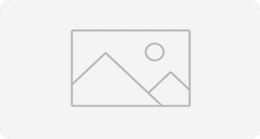سیستم عضویت ویژه در سایت عبارت است از مجموعه دسترسیهایی برای کاربر که فقط با پرداخت هزینه امکان ارائه آنها وجود دارد. وبسایتهایی در بستر اینترنت وجود دارند که استفاده و دسترسی به قابلیتها در آنها مشروط به وارد شدن بهحساب کاربری در این وبسایتها و یا بدون نیاز وارد شدن امکان دارد؛ اما نوع دیگری از قابلیتها و خدمات در وبسایتها وجود دارد که باید برای دسترسی به آنها، هزینه پرداخت شود و عضویت ویژه خریداری کرد.
در این قسمت از سری آموزشهای وردپرس، نحوه فعالسازی عضویت ویژه در آن با استفاده از امکانات و قابلیتهای افزونههای وردپرس در این حوزه را بررسی خواهیم کرد.
معرفی افزونهها
افزونههایی که قرار است در این مطلب بررسی کنیم، شامل افزونه ووکامرس ممبرشیپ (WooCommerce Memberships) و ریستریکت کانتنت پرو (Restrict Content Pro) است.
خود افزونه ووکامرس یک افزونه برای ساختن فروشگاه است که قابلیت فروش محصولات را برای وبسایت وردپرسی ایجاد میکند. افزونه موردنظر ما هم ووکامرس ممبرشیپس نام دارد که یک افزونه جانبی و تکمیلی برای افزونه اصلی ووکامرس است؛ بدینصورت که با افزودن و فعال کردن افزونه ووکامرس ممبرشیپس در کنار افزونه اصلی ووکامرس، قابلیت عضویت ویژه برای وبسایت وردپرسی ما را اضافه میکند و باید هردو افزونه نصب و فعال باشند. باید به این نکته هم توجه کنیم که افزونه ووکامرس ممبرشیپس یک افزونه پولی هست و باید برای استفاده، آن را خریداری کنیم. این افزونه مناسب وبسایتهایی است که از افزونه اصلی ووکامرس برای ارائه محصولات خود در وبسایت وردپرسی استفاده کردهاند و اکنون میخواهند عضویت ویژه را هم فعال کنند.
اما افزونه ریستریکت کانتنت پرو یک افزونه مستقل است و برای کار کردن و اجرای قابلیتهای مختلف در وبسایت وردپرسی، نیاز به افزونههای دیگر ندارد. البته که این افزونه هم یک افزونه پولی است و برای استفاده از آن باید پلن های مختلفی از آن را خریداری کرد. این افزونه نسبت به افزونه ووکامرس ممبرشیپس از منابع بیشتری در هاست استفاده میکند. افزونه رستریکت کانتنت پرو با افزونه ووکامرس ممبرشیپس نمیتواند در یک سایت بهدرستی کار کنند؛ زیرا تداخلی در کار این افزونهها به وجود میآید؛ همچنین افزونه ریستریکت کانتنت پرو با افزونه ایزی دیجیتال دانلود (Easy Digital Download) هم به مشکل برمیخورد؛ بنابراین در هنگام استفاده از این افزونه نباید این افزونهها را در وردپرس بهصورت فعال داشته باشیم.
افزونه ووکامرس ممبرشیپس WooCommerce Memberships
همانطور که قبلاً اشاره شد افزونه ووکامرس ممبرشیپس، یک افزونه پولی است و باید آن را از طریق سایت woocommerce.com خریداری کنیم و بهصورت دستی در وردپرس نصب کنیم.
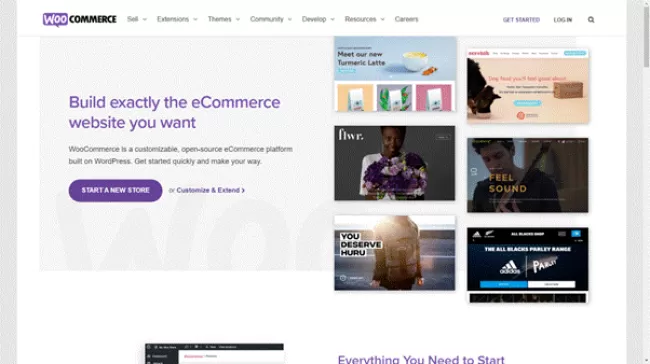
پس از نصب و فعالسازی این افزونه باید اقدام به پیکربندی تنظیمات این افزونه برای سایت و راهاندازی عضویت ویژه انجام دهیم. برای دسترسی به بخش پیکربندی آن میتوانیم از دو روش مختلف اقدام کنیم؛ در لیست افزونههای نصبشده وردپرس در قسمت مخصوص ووکامرس ممبرشیپس، با کلیک بر روی گزینه پیکربندی (Setup) که در زیر عنوان افزونه قرار دارد، به صفحه تنظیمات آن هدایت میشویم. روش بعدی این است که در منوی کناری وردپرس و قسمت مخصوص افزونه اصلی ووکامرس، گزینه پیکربندی (Settings) را انتخاب کنیم و تب ممبرشیپس را انتخاب کنیم.
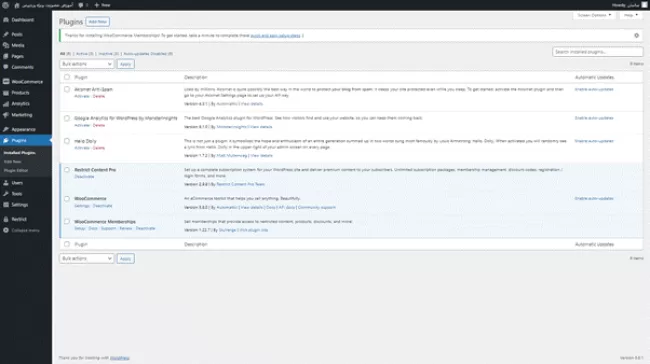
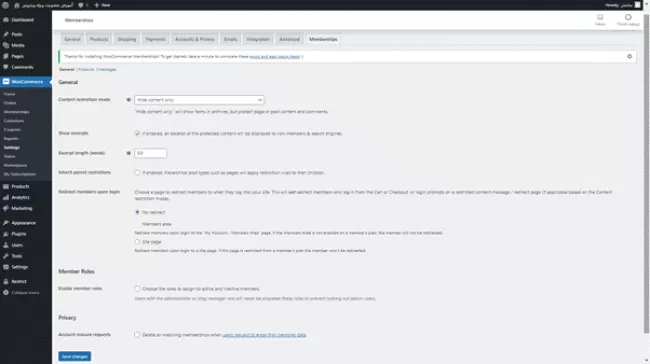
اگر افزونه جانبی ممبرشیپس نصب نباشد، این تب فعال نخواهد بود و فقط هنگامی فعال میشود که افزونه جانبی ووکامرس ممبرشیپس نصب و فعال باشد. نکته دیگری که باید به آن توجه کنیم این است که افزونه جانبی ممبرشیپس میتواند از پیکربندی و تنظیمات افزونه اصلی ووکامرس استفاده کند؛ این به آن معنا است که اگر در سیستم خریدوفروش عضویت ویژه وبسایت، نیاز به درگاه پرداخت باشد، افزونه جانبی ممبرشیپس از همان درگاه تعریفشده برای افزونه اصلی ووکامرس استفاده میکند و نیازی به درگاه جدیدی نخواهد داشت.
پیکربندی تنظیمات در سربرگ ممبرشیپس افزونه
در تب ممبرشیپس، سه سربرگ متفاوت را خواهیم داشت؛ سربرگ جنرال (General) برای تنظیمات عمومی عضویت ویژه و سربرگ پروداکتز (Products) برای تنظیمات محصولات در بخش عضویت ویژه و سربرگ پیامها (Messages) برای پیامرسانی در بخشهای مربوط به عضویت ویژه.
سربرگ جنرال (General) یا عمومی
بخش General
گزینه Content Restriction Mode
اولین گزینه این قسمت، گزینه Content Restriction Mode است که با استفاده از آن میزان محدودیت محتوا برای اعضای ویژه سایت را باید از میان گزینههای پیشفرض انتخاب کنیم.
آپشن اول (Hide Completely) یعنی مخفی کردن کامل، به این معنا است که اگر یک محصول برای قسمت عضویت ویژه در سایت اضافه شود، هیچکس حتی کاربران ویژه نتواند آن محصول را ببیند. این محصول برای کاربرانی نمایش داده میشود که بهحساب کاربری خود در سایت لاگین شدهاند و یک پلن ویژه خریداری کردهاند.
آپشن دوم (Hide Content Only)، انتخاب بعدی این لیست است؛ به این معنا که عنوان محصول به کاربران ویژه نمایش داده میشود اما محتوای آن همچنان مخفی باقی میماند تا زمانی که کاربر ویژه پلن ویژه خریداری کند.
(Redirect To Page) آخرین آپشن این لیست است؛ به این معنا که اگر کاربری که پلن عضویت ویژه را نخریده باشد و بخواهد که به محصول بخش ویژه دسترسی پیدا کند به صفحه خاصی که در گزینه بعدی انتخاب میکنیم هدایت شود.
گزینه Redirect Page
در گزینه بعدی یا ریدایرکت پیج همانطور که اشاره شد قرار است صفحهای را انتخاب کنیم که کاربران عادی به آن هدایت شوند؛ صفحههای پیشفرض در این قسمت شامل صفحه اصلی فروشگاه، صفحه حساب کاربری خود کاربر، صفحه خرید عضویت ویژه و یا صفحه سبد خرید عضویت ویژه و چند صفحه دیگر است. این گزینه را تنها زمانی باید انتخاب و تغییر دهیم که در گزینه قبلی برای محدودیت محتوا، گزینه هدایت به صفحه مخصوص یا ریدایرکت پیج را انتخاب کرده باشیم؛ در غیر این صورت و انتخاب دو گزینه قبلی نیازی به ویرایش این گزینه نخواهیم داشت.
گزینه Show Excerpts
در این بخش میتوانیم با فعال کردن آن مشخص کنیم که بخشی از محتوای متنی برای کاربران عادی نمایش داده شود؛ همینطور این قسمت از محتوا برای موتورهای جستجو هم قابلنمایش خواهد بود. در ادامه با فعال کردن نمایش خلاصه، باید مقدار این خلاصه محتوا را برحسب تعداد کلمه و در کادر Excerpt Length مشخص کنیم.
گزینه Inherit Parent Restriction
با فعال کردن این گزینه و استفاده از محدودیت والدین، محدودیتهای مختلفی برای قوانین استفاده از محتوای سایت برای کاربران اعمال میشود که از ارائه محتواهای خاصی برای اشخاص زیر سن قانونی جلوگیری میشود.
گزینه Redirect Members Upon Login
در این قسمت و گزینه هدایت کاربران پس از ورود به سایت، باید صفحهای از وبسایتمان را انتخاب کنیم که این گزینهها شامل سه گزینه هدایت نکن (Not Redirect)، هدایت به صفحه ممبر آریا (Member Area) یا هدایت به صفحه اصلی (Site Page) است؛ و کاربران پس از ورود بهحساب کاربری خود در وبسایت، بهطور خودکار به این صفحات هدایت میشوند. این قابلیت، کاربرانی را که از صفحه مخصوص سبد خرید و صفحه پرداخت برمیگردند یا از طریق تبلیغات محدودشده با پیغامها و حتی از طریق قابلیت هدایت به صفحه در سایر بخشها وارد سایت میشوند را هدایت نمیکند.
در گزینه ممبر آریا (Member Area) این هدایت زمانی اتفاق میافتد که کاربر از مشترکان سایت باشد و در حساب خود قبلاً لاگین کرده باشد و مجوز دسترسی به کوکی مرورگر هم داده باشد و درنهایت باید بخشی تحت عنوان ممبر آریا در سایت ایجادشده باشد تا افزونه بهطور صحیح این هدایت را انجام دهد.
در گزینه سایت پیج (Site Page) همانند گزینه قبلتر ریدایرکت پیج، با انتخاب این گزینه، گزینه جدیدی با عنوان صفحه هدایت ورودی (Login Redirect Page) ایجاد میشود که باید صفحه مقصد را از میان صفحههای مختلف در این لیست انتخاب کنیم.
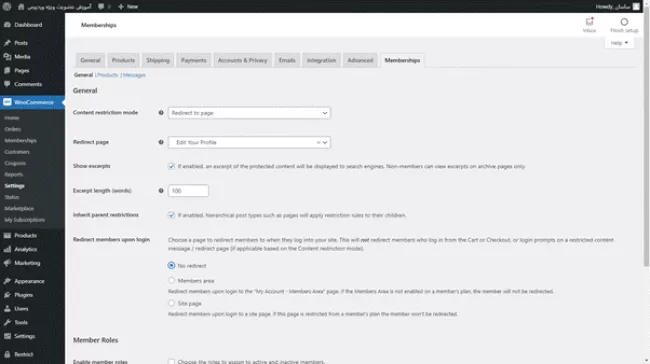
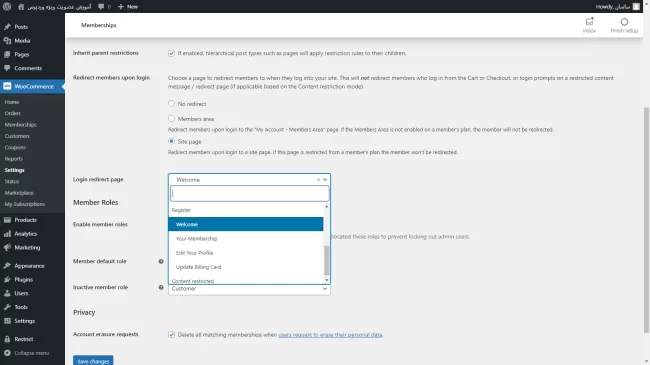
بخش Member Roles
گزینه Enable Member roles
در قسمت نقشهای اعضا، با فعال کردن این گزینه، نقشی را از میان لیستها انتخاب خواهیم کرد که کاربران با خرید عضویت ویژه یا ممبرشیپ، به آن نقش ارتقا پیدا کنند (Member Default Role). همچنین نقش کاهش عنوان هم را میتوانیم انتخاب کنیم؛ بدینصورت که هرگاه یکی از اعضای ویژه برای مدتی غیرفعال باشد یا مدت عضویت ویژه آن به پایان رسیده باشد و یا آن را لغو و کنسل کرده باشد، به این نقش تنزل پیدا خواهد کرد (Inactive Member Role).
بخش Privacy
گزینه Account Erasure Requests
در گزینه درخواست پاک کردن حساب و با فعال کردن آن، هرگاه یکی از اعضای ویژه، درخواست حذف حساب کاربری خود در سایت را ارسال کرد، همه دادههای مربوط به اشتراک ویژه این حساب هم همراه خود حساب کاربری حذف خواهد شد.
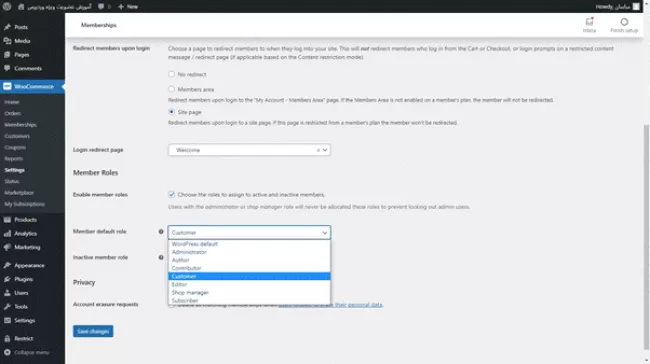
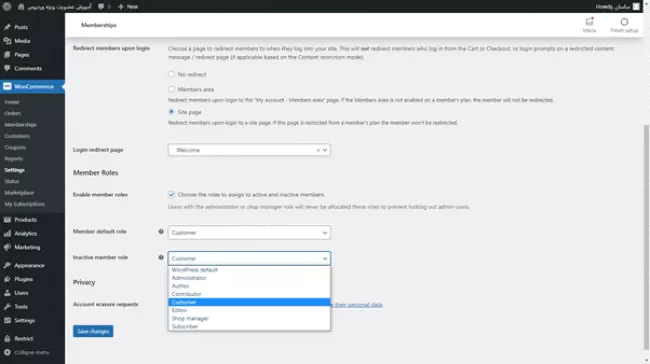
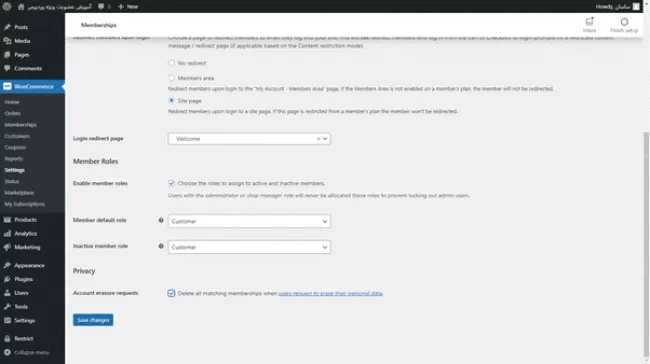
سربرگ پروداکتز (Products) یا محصولات
بخش Products
در این بخش، چهار گزینه برای حالتهای خاص عضویتهای ویژه را داریم؛
گزینه Apply Discounts When Purchasing Membership
با فعال کردن این گزینه، هرگاه کاربری بهصورت مستقیم اقدام به خرید محصول واجد شرایط عضویت ویژه سایت ما کند و یا در سبد خرید نهایی خود، محصولی شامل اشتراک عضویت ویژه سایت ما باشد، افزونه ووکامرس بهطور خودکار برای کاربر، به دلیل داشتن محصول عضویت ویژه، تخفیفی را برای آن سبد اعمال خواهد کرد.
گزینه Allow Cumulative Purchases
افزونه ووکامرس این قابلیت را دارد که محصولات داخل وبسایت را به همراه عضویت ویژه وبسایت، بهصورت یک پکیج به فروش برساند؛ این یعنی کاربری با خرید این پکیج علاوه بر محصول موردنظر که خریداری کرده است به مدت مشخصی پلن عضویت ویژه را دریافت خواهد کرد و جزو کاربران با عضویت ویژه خواهد بود.
گزینه Allow Cumulative Purchases این معنا را دارد که با فعال کردن آن اگر کاربری بهصورت جداگانه عضویت ویژه سایت را خریداری کند و سپس در هنگام اینکه یک عضو ویژه است اقدام به خرید پکیجهای اینچنینی کند، مدت عضویت ویژه پکیج به عضویت ویژهای که قبلاً خریداری کرده است اضافه میشود و با غیرفعال کردن این گزینه این امکان در سیستم عضویت ویژه وبسایت وجود نخواهد داشت.
گزینه Exclude Products On Sale From Member Discounts
در افزونه ووکامرس این قابلیت وجود دارد که قیمتهای محصولات برای کاربران با عضویت ویژه همواره در مدتزمانی که دارای اشتراک ویژه هستند، یک تخفیف دائمی داشته باشند؛
با فعال کردن این گزینه به افزونه تعریف میکنیم که اگر کالایی، خود یک تخفیف داشته باشد و یک کاربرِ با عضویت ویژه اقدام به خرید آن بکند افزونه دیگر میزان تخفیفی که همواره برای اعضای ویژه وجود داشت را به تخفیف اصلی خود کالا اضافه نکند؛ بهعنوانمثال اگر کالایی یک تخفیف ۵۰ درصدی در یک مدت داشته باشد و کاربری با عضویت ویژه که همواره یک تخفیف ۲۰ درصدی دارد بخواهد این کالا را خریداری کند، دو حالت پیش روی خود خواهد داشت؛ اگر ما تنظیمات این بخش را فعال کنیم میزان تخفیف پایانی کالا برای کاربر ویژه همان ۵۰ درصد یعنی بیشترین تخفیف جداگانه خواهد بود؛ اما اگر این گزینه را فعال نکنیم ۵۰ درصد تخفیف اصلی کالا به همراه ۲۰ درصد تخفیف دائمی عضویت ویژه، تخفیف پایانی ۷۰ درصدی را به همراه خواهد داشت.
گزینه Hide Restricted Products
گزینه آخر، محصولات مخصوص کاربران ویژه را از دید سایر کاربران عادی و از دسترس آنها خارج میکند که میتوانیم با فعال کردن تیک این گزینه این کار را انجام دهیم.
نکتهای که باید به آن توجه کنیم این است که اگر در سربرگ قبلی و در بخش جنرال محدودیت محتوا را بر روی مخفی کردن فقط محتوا قرار دهیم و این گزینه را هم فعال کنیم اگر کاربر عادی و یا کاربری که در حساب کاربری خود لاگین نکرده باشد لینک صفحه محصولات مخفیشده را داشته باشد و بهصورت مستقیم وارد مرورگر خود کند، همچنان میتواند به این صفحات دسترسی داشته باشد؛ پس برای کارکرد صحیح گزینه سوم باید در بخش جنرال و محدودیت محتواها، گزینه مخفی کردن کامل را انتخاب کنیم تا این صفحات پنهانشده محصولات فقط زمانی در دسترس قرار بگیرند که کاربری بهحساب کاربری خود لاگین کرده و دارای عضویت ویژه باشد.
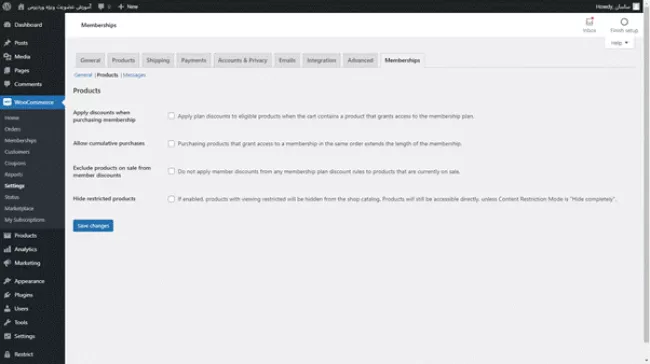
سربرگ پیامها (Messages)
در این سربرگ برای پیام پنج محدودیت مختلف، برای دسترسی به قسمتهای مختلف سایت، متن و بدنه پیام آنها را تنظیم خواهیم کرد که برحسب مواقع مختلف، بهطور پیشفرض برای کاربران سایت نمایش داده شوند.
در قسمت Message این سربرگ، مجموعهای از تگهای مختلف برای استفاده در متن پیامها و در قالب و چهارچوب HTML وجود دارد که میتوانیم با متون اصلی پیامها و لینکها ترکیب کنیم.
سپس در بخش Edit Message For و در لیست آن، میتوانیم پنج موضوع محدودیت پیام که شامل:
(Blog Posts Restriction, Pages Restriction, Content Restriction, Product Restriction, Purchasing Restriction)
میشوند را انتخاب و بدنه پیام آنها را تنظیم کنیم. بعد از انتخاب کردن هرکدام از عناوین اصلی، عناوین فرعی از زیرشاخههای موضوع اصلی با کاربردهای متفاوت، در زیر بخش Edit Message For نمایش داده میشوند.
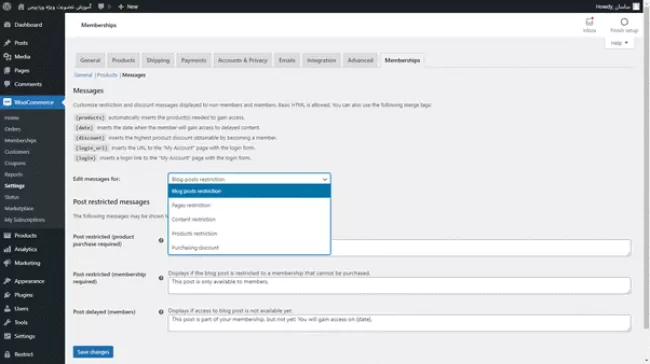
پیامهای Blog Posts Restriction
Post Restricted (Product Purchase Required):
لطفاً این محصول را خریداری نمایید؛ پیغام این بخش زمانی نمایش داده میشود که کاربران چه با عضویت ویژه و یا بدون عضویت ویژه بخواهند محتوای بلاگ سایت که یک محصول است را مشاهده کنند.
Post Restricted (Membership Required):
این پست فقط برای اعضای ویژه در دسترس است؛ پیغام این بخش زمانی نمایش داده میشود که محتوای بلاگ سایت فقط برای اعضای ویژه اختصاص دادهشده باشد و یک محصول باقابلیت خرید کردن در سایت نیست.
Post Delayed (Members):
این پست بخشی از عضویت ویژه شماست، اما هنوز نه! شما در (تاریخ) اجازه دسترسی به آن دارید؛ پیغام این بخش زمانی نمایش داده میشود که پست بخصوصی هنوز در دسترس قرار نگرفته است.
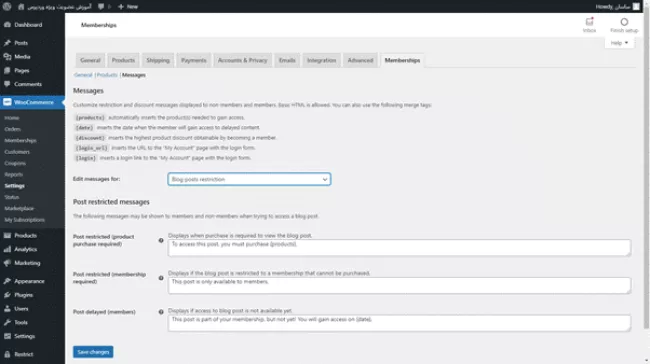
پیامهای Pages Restriction
Page Restricted (Product Purchase Required):
لطفاً این محصول را خریداری نمایید؛ پیغام این بخش زمانی نمایش داده میشود که کاربران چه با عضویت ویژه و یا بدون عضویت ویژه بخواهند محتوای یک صفحه از سایت که یک محصول است را مشاهده کنند.
Page Restricted (Membership Required):
این پست فقط برای اعضای ویژه در دسترس است؛ پیغام این بخش زمانی نمایش داده میشود که محتوای یک صفحه از سایت فقط برای اعضای ویژه اختصاص دادهشده باشد و یک محصول باقابلیت خرید کردن در سایت نیست.
Page Delayed (Members):
این صفحه بخشی از عضویت ویژه شماست، اما هنوز نه! شما در (تاریخ) اجازه دسترسی به آن دارید؛ پیغام این بخش زمانی نمایش داده میشود که صفحه بخصوصی هنوز در دسترس قرار نگرفته است.
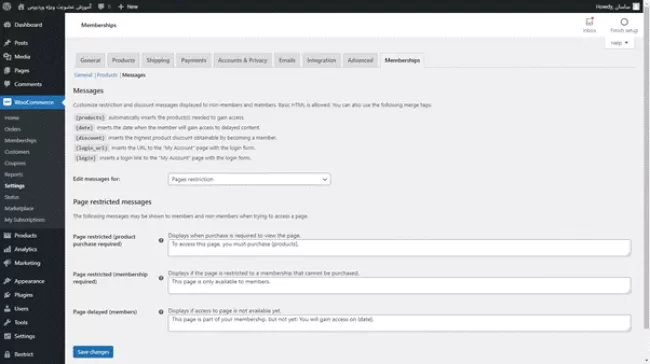
پیامهای Content Restriction
Content Restricted (Product Purchase Required):
لطفاً این محصول را خریداری نمایید؛ پیغام این بخش زمانی نمایش داده میشود که کاربران چه با عضویت ویژه و یا بدون عضویت ویژه بخواهند محتوایی که یک محصول است را مشاهده کنند.
Content Restricted (Membership Required):
این پست فقط برای اعضای ویژه در دسترس است؛ پیغام این بخش زمانی نمایش داده میشود که محتوایی از سایت فقط برای اعضای ویژه اختصاص دادهشده باشد و یک محصول باقابلیت خرید کردن در سایت نیست.
Content Delayed (Members):
این محتوا بخشی از عضویت ویژه شماست، اما هنوز نه! شما در (تاریخ) اجازه دسترسی به آن دارید؛ پیغام این بخش زمانی نمایش داده میشود که محتوای بخصوصی هنوز در دسترس قرار نگرفته است.
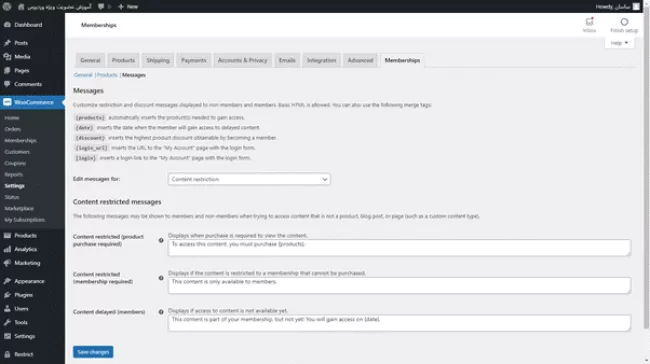
پیامهای Products Restriction
Product Viewing Or Viewing Delayed (Members):
این محصول بخشی از عضویت ویژه شماست، اما هنوز نه! شما در (تاریخ) اجازه دسترسی به آن دارید؛ پیغام این بخش زمانی نمایش داده میشود که محصول بخصوصی هنوز در دسترس قرار نگرفته است.
Product Viewing Restricted (Purchase Required):
این محصول فقط برای اعضای ویژه در دسترس است؛ پیغام این بخش زمانی نمایش داده میشود که محصولی از سایت برای اعضای ویژه بهطور رایگان در دسترس باشد و سایر کاربران عادی برای مشاهده آن، باید این محصول را خریداری کنند.
Product Viewing Restricted (Membership Required):
لطفاً عضویت ویژه خریداری نمایید؛ پیغام این قسمت زمانی نمایش داده میشود که کاربر بخواهد محصولی را مشاهده کند که فقط برای اعضای ویژه در دسترس است و امکان خریدن آن وجود ندارد.
Product Buying Restricted (Purchase Required):
این محصول فقط برای اعضای ویژه در دسترس است، لطفاً این محصول (پلن دسترسی خرید) را خریداری کنید؛ پیغام این بخش زمانی نمایش داده میشود که محصولی از سایت فقط برای خرید اعضای ویژه اختصاص دادهشده باشد و یک محصول باقابلیت خرید کردن برای کاربران عادی در سایت نیست؛ اما پلن خرید جدا از عضویت ویژه، برای خریدن این محصول در سایت موجود است.
Product Buying Restricted (Membership Required):
لطفاً عضویت ویژه خریداری نمایید؛ این پیغام زمانی نمایش داده میشود که کاربری بخواهد محصولات تعریفشده فقط برای اعضای ویژه را مشاهده کند درحالیکه خرید آن برای کاربران عادی در دسترس نیست و هیچ پلن خریدی برای دریافت دسترسی خرید آن در سایت موجود نیست.
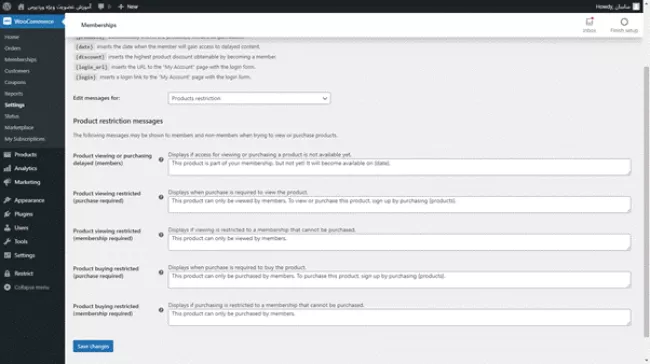
پیامهای Purchasing Discount
Product Discounted (Purchase Required):
لطفاً عضویت ویژه خریداری کنید؛ این پیغام زمانی نمایش داده میشود که کاربری بخواهد از محصولات تخفیف خورده اعضای ویژه استفاده کند ولی اشتراک ویژه نداشته باشد.
Product Discounted (Membership Required):
لطفاً عضویت ویژه خریداری کنید؛ این پیغام زمانی نمایش داده میشود که کاربری بخواهد از کدهای تخفیف اعضای ویژه استفاده کند ولی اشتراک ویژه نداشته باشد.
گزینه Member Discount Login Reminder
با خارج کردن وضعیت این گزینه از حالت نشان نده یا (Do Not Show) که این قابلیت افزونه را خاموش میکند؛ و با قرار دادن آن در سایر گزینهها، قابلیت آگاهسازی کاربر برای استفاده از تخفیف را در صفحههای سبد خرید و پرداخت فعال میکند. بدینصورت که یک پیام متنی برای آنها در این صفحات نمایش داده میشود.
در این حالت هیچ پیامی به کاربر نمایش داده نمیشود Do Not Show:
در این حالت پیام آگاهسازی در صفحه سبد خرید کاربر نمایش داده میشود Show On Cart Page:
در این حالت پیام آگاهسازی در صفحه پرداخت کاربر نمایش داده میشود Show On Checkout Page:
Show On Both Cart & Checkout Page: در این حالت پیام آگاهسازی هم در صفحه سبد خرید و هم در صفحه پرداخت کاربر نمایش داده میشود
اگر در گزینه قبلی هر گزینهای که به نمایش پیام منجر میشد را انتخاب کرده باشیم، در ادامه قسمتی با عنوان (Member Discount Login Message) فعال میشود که یک کادر برای واردکردن این پیام آگاهسازی را دارد و باید متن پیام آگاهسازی برای استفاده از تخفیف را در آن وارد کنیم.

بازهم اشاره میشود که متن همه این پیامها را میتوانیم بهصورت دستی وارد کنیم و از لینکها و تگ HTML هم بهصورت ترکیبی میتوانیم استفاده بکنیم؛ در آخر هم برای اعمال تغییرات باید این ویرایشها را با گزینه (Save Changes) ذخیره کنیم.
افزودن محصولات تحت عنوان عضویت ویژه
بعد از پیکربندی اولیه و تنظیم کردن افزونه ووکامرس ممبرشیپس، حالا برای اینکه کاربران بتوانند عضویت ویژه را خریداری کنند، باید یک سری محصولات تحت عنوان عضویت ویژه را به سبد و در دستهبندی ووکامرس اضافه کنیم تا قابلیت عضویت ویژه و تنظیماتی که برای آن تنظیم کردهایم برای کاربران در دسترس باشد.
ایجاد دستهبندیها (Categories)
ابتدا در منوی کناری وردپرس در بخش محصولات (Products) ووکامرس و دستهبندیها (Categories)، یک دستهبندی جدید بانام عضویت ویژه و یا هر نام دیگری باید ایجاد کنیم؛ توجه کنیم که در بخش نامک یا اسلاگ (Slug) دستهبندی جدید، باید با چند حروف لاتین دستهبندی را مشخص کنیم. پس از واردکردن مشخصات، گزینه افزودن دستهبندی جدید (Add New Category) را کلیک میکنیم. سپس دسته جدید محصولاتمان در لیست ووکامرس افزوده میشود.
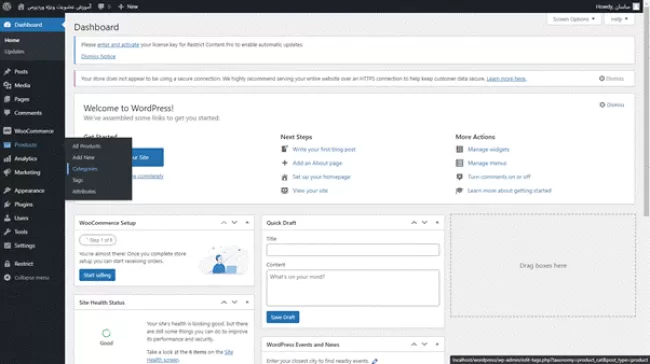
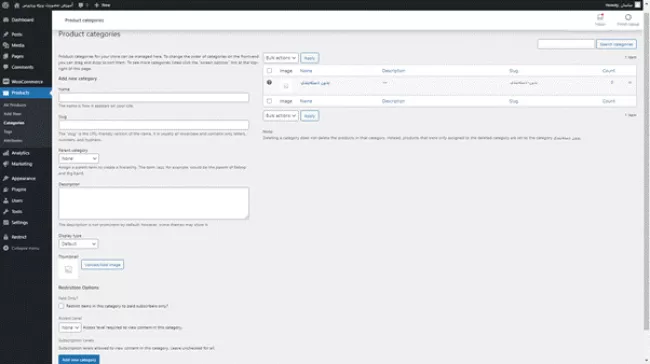
افزودن محصول جدید (Add New Product)
حالا در همان منوی کناری در بخش محصولات، گزینه افزودن محصولات جدید را انتخاب میکنیم و باید محصولی را تحت عنوان عضویت ویژه را به لیست محصولات اضافه کنیم.
در ابتدا یک عنوان مربوط به محصول را در کادر مخصوص مینویسیم؛ سپس در کادر بزرگ بعدی زیر، یک توضیح در مورد محصولی که قرار است اضافه کنیم مینویسیم. در بخش کناری و بخش دستههای محصول (Product Categories)، تیک دستهای که پیشتر ایجاد کردیم یعنی عضویت ویژه را فعال میکنیم تا این محصول در این دسته قرار بگیرد. سپس در بخش اطلاعات محصول (Product Data)، نوع محصول مجازی (Virtual) یا دانلودی (Downloadable) را انتخاب میکنیم و قیمت اصلی آن را وارد میکنیم و در آخر گزینه انتشار (Publish) محصول را کلیک میکنیم تا محصول جدید با ماهیت عضویت ویژه به لیست کالاهای قابلفروش اضافه شود.
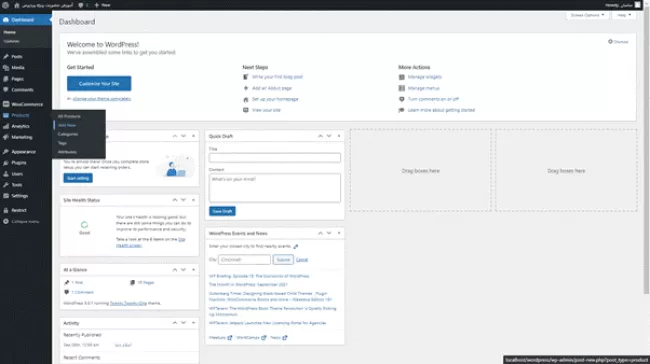
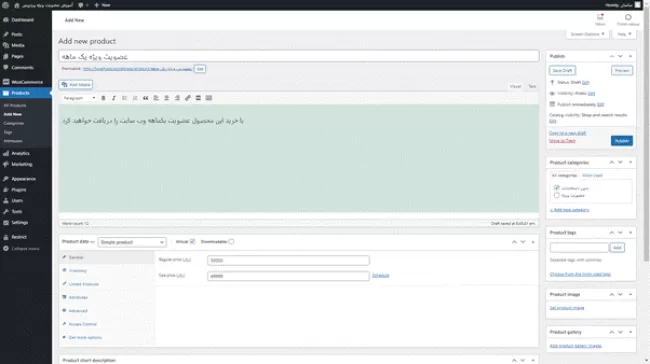
حتی اگر کاربر این عضویت را هم خریداری کند تا الآن جزو اعضای ویژه محسوب نخواهد شد؛ چونکه باید بخش پلن اعضای ویژه را در قسمت ممبرشیپ ووکامرس ایجاد و فعال کنیم.
افزودن پلن جدید
برای ایجاد پلن جدید، در منوی کناری وردپرس و گزینه ووکامرس و گزینه ممبرشیپس، وارد صفحه جدید میشویم و در سربرگ ممبرشیپ پلن (Membership Plan) گزینه اضافه کردن (Add Membership Plan) را انتخاب میکنیم.
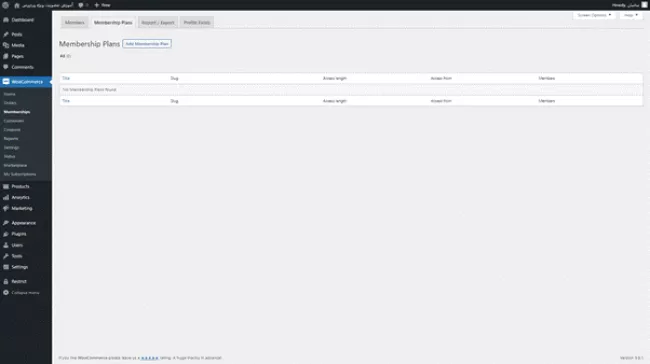
در صفحه جدید، تنظیمات مختلف پلن را بر اساس سربرگهای کناری صفحه که از هم جداشدهاند، بهپیش میرویم.
سربرگ General
ابتدا عنوان پلن و نامک (Slug) مربوط به آن را وارد میکنیم. در قسمت Grant Access Upon باید مشخص کنیم که یک کاربر چگونه به این پلن ما وارد شود؛ گزینه اول (Manual Assignment Only) با ثبت و تأیید شدن دستی حساب کاربری است. گزینه دوم (User Account Registration) یعنی اگر کاربر یک حساب کاربری در سایت ثبت کرد به این پلن وارد شود. گزینه سوم (Products Purchase) یعنی کاربر اگر محصولی را خریداری کند به این پلن وارد شود.
در قسمت بعدی یعنی (Member Length) مدتزمان عضویت ویژه را باید تعیین کنیم؛ اولین گزینه (Unlimited) یعنی کاربر بهصورت نامحدود و دائمی در پلن باقی بماند. گزینه دوم (Specific Length) یعنی کاربر در مدتزمانی که ما برحسب واحدهای روز، هفته، ماه و سال انتخاب میکنیم در این پلن باقی بماند. گزینه آخر (Fixed Dates) هم یعنی کاربران تا یک بازه زمانی مشخص میتوانند عضو ویژه باشند و بعد از تاریخ پایان دسترسی همه اعضای ویژه از این پلن خارج میشود. فرقی که این گزینه با گزینه قبلی دارد این است که در این گزینه ما یک بازه زمانی خاص از سال را مشخص میکنیم که کاربران با دسترسی ویژه در این پلن باقی بمانند و بعد از تاریخ پایان این دسترسی قطع خواهد شد؛ حتی اگر کاربری یک روز قبل از تاریخ پایان عضو ویژه شود و در این پلن قرار بگیرد، تنها فقط یک روز در این پلن خواهد ماند.
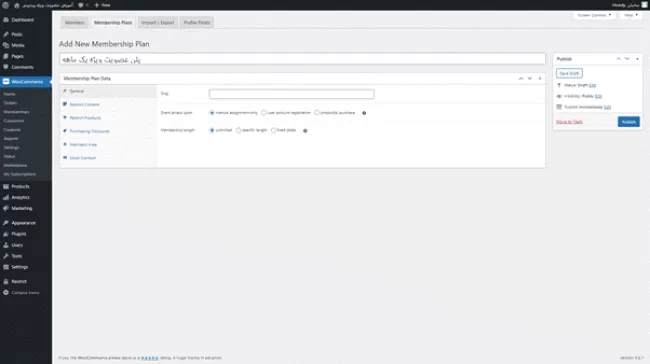
سربرگ Restrict Content
در قسمت ریستریکت کانتنت میتوانیم برای پلنی که ایجاد کردیم، رول و قوانینی تعریف کنیم و اینکه این پلن برای چه نوع محتوایی دسترسی ایجاد میکند؛ مثلاً نوشتهها، صفحهها، برچسبها و یا دستههای مختلف (بخش Type)؛ در بخش تایتل (Title) یا عنوان میتوانیم این محتواها را بر اساس نام آنها جستوجو کنیم. در ادامه هم با دو گزینه دیگر (Immediately, Specify A Time)، این دسترسی میتواند بهصورت مستقیم و یا زمانهای خاص که میتوانیم تعریف کنیم قرار داشته باشد (بخش Accessible). همچنین میتوانیم این رولها را در مواقع که دیگر نیازی به آنها نیست انتخاب و حذف کنیم (Delete Selected).
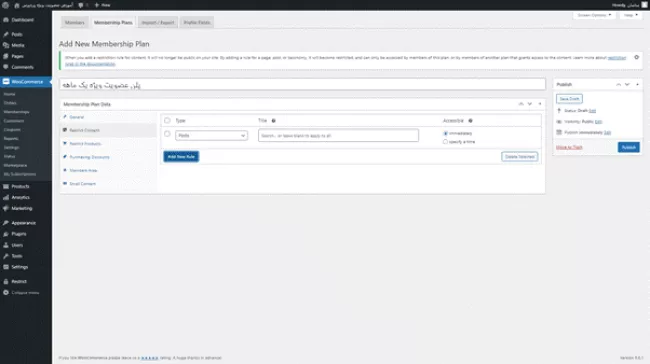
سربرگ Restrict Products
در قسمت ریستریکت پروداکت، رولهای مربوط به محدودیت در محصولات سایت را برای اعضای ویژه همانند بخش قبلی تعریف خواهیم کرد. میتوانیم تعریف کنیم که اعضای ویژه این پلن به چه گروه از محصولات دسترسی داشته باشند؟ همه محصولات یا دستههای خاصی از محصولات (Type) و این محصولات را فقط مشاهده کنند یا بتوانند خرید هم انجام دهند (Only Members can)؟ و در آخر هم این دسترسیهای محصولات بلافاصله بعد از قرار گرفتن در پلن برایشان فعال شود یا در مدتزمان بازی خاصی (Accessible)؟
در این میان سؤال پیش میآید که آیا همه کاربران به همه محصولات دسترسی ندارند؟ جواب این است که بله همه کاربران به همه محصولات وبسایت ما دسترسی دارند؛ اما اگر ما محصولاتی را فقط برای اعضای ویژه در دسترس قرار بدهیم کاربران عادی نمیتوانند به این محصولات دسترسی پیدا کنند اما اعضای ویژه در پلن ویژه میتوانند به آنها دسترسی پیداکرده و خریداری نمایند که این محدودیت دسترسی محصولات، در این قسمت از رولهای پلن به آنها داده خواهد شد.
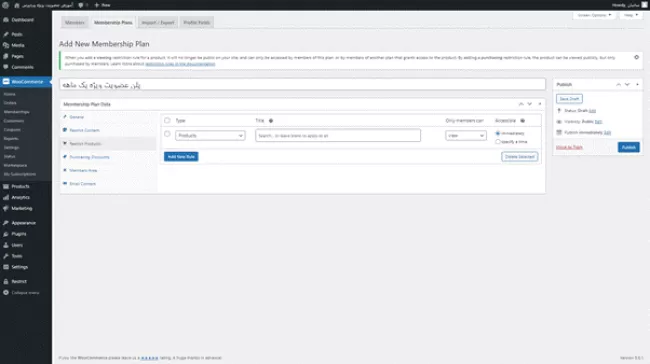
سربرگ Purchasing Discounts
در قسمت تخفیفات خرید میتوانیم برای محصولات یا دستهای از محصولات درصد خاصی از تخفیف را برای اعضای ویژه تعریف کنیم؛ یعنی کاربر با تهیه عضویت چندماهه خود در سایت ما تا پایان عضویت ویژه، این مقدار تخفیفی که قرار است در این بخش وارد کنیم را دارد و میتواند از این تخفیف در هر دسته از محصولات یا محصول خاصی که انتخاب کردیم (Discount, Product/Product Categories)، تخفیف را هنگام خرید اعمال و استفاده کند. بعد از تنظیم میزان تخفیف و نوع آن (Type & Amount)، باید برای فعالسازی آن چک باکس بخش اکتیو (Active) را فعال کنیم تا پس از ذخیره تنظیمات، این تخفیف برای پلن فعال شود.
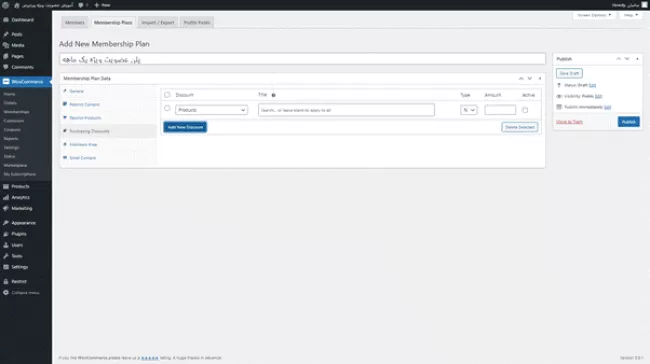
سربرگ Members Area
در قسمت ممبرز آریا، بخش جدیدی در وبسایت برای اعضای ویژه فعال میشود که شامل صفحههایی با اطلاعاتی در مورد محصولات خریداریشده، محتوای کاربران، پیامهای سایر کاربران و اعضای ویژه، تخفیفها و بخش مدیریت آنها را دارا است که این بخش برای اعضای ویژه داخل این پلن در دسترس خواهد بود. همچنین این پنج قسمت را میتوانیم در این قسمت حذف یا اضافه کنیم.
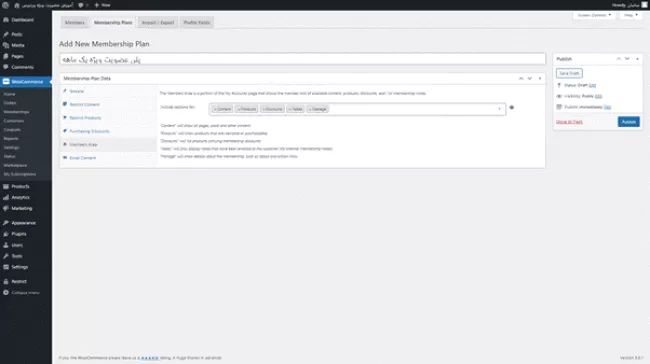
سربرگ Email Content
در این سربرگ میتوانیم ایمیلهای مختلفی که برای اعضای ویژه پلن ما ارسال میشود را مدیریت کنیم. این بخش زمانی فعال خواهد بود که در قسمت تنظیمات افزونه و سربرگ ایمیلها، چند ایمیل مربوط به پلن ویژه را تنظیم و فعال کرده باشیم. پیکربندیهای این بخش بیشتر شامل تنظیم بدنه متن پیامها است که اگر قبلاً تنظیم و فعال کرده باشیم نیازی به تغییر در این قسمت نخواهیم داشت.

در انتها بعدازاینکه پیکربندی این پلن تمام شد، باید بر روی گزینه انتشار (Publish) کلیک کنیم تا پلن جدید اعمال شود.
اتصال محصولات عضویت ویژه به پلن مخصوص عضویت ویژه
بعد از ساخت پلن عضویت ویژه در سایت، باید این پلن را به محصول عضویت ویژه که کاربران با خرید آن وارد پلن میشدند را پیوند و اتصال دهیم تا بلافاصله بعد از خرید، کاربران از اعضای ویژه سایت محسوب شود.
به همین منظور باید محصولی که تحت عنوان عضویت ویژه که قبلاً ایجاد کردهایم را ویرایش کنیم. دوباره از منوی کناری وردپرس در گزینه محصولات ووکامرس (All Product)، محصولی که تحت عنوان عضویت ویژه را که قبلاً ایجاد کرده بودیم را از لیست محصولات انتخاب میکنیم و بر روی گزینه ویرایش (Edit) در زیر این محصول کلیک میکنیم.
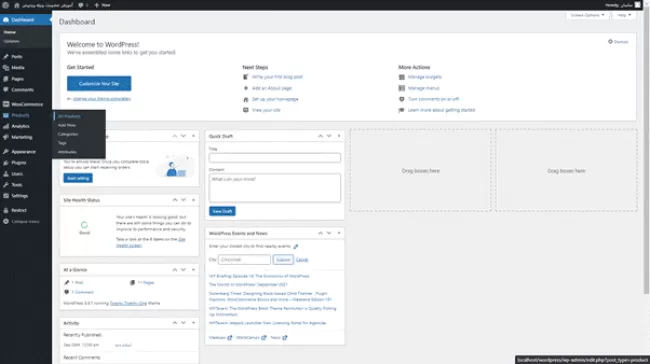
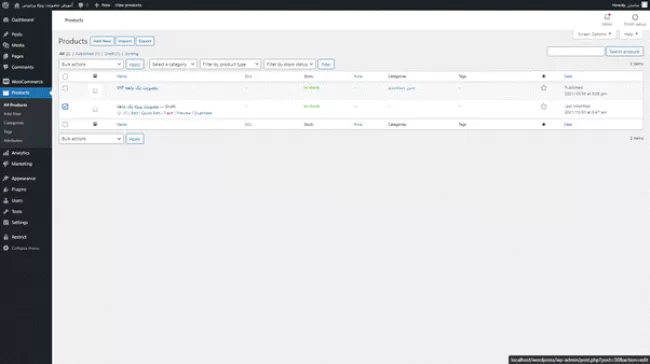
در بخش ممبرشیپ تنظیمات محصول و سربرگ Restrict Content، در قسمت پلن، گزینه (Add New Rule) اضافه کردن رول جدید را کلیک میکنیم و تعریف میکنیم در قسمت (Plan) تنظیمات، کاربر با خرید این محصول وارد کدام پلن عضویت ویژه (پلنی که پیشتر ایجاد کردیم) شود و در تنظیمات بخش (Only Member Can) دسترسی و مجوز مشاهده یا خرید را دریافت کند و در تنظیمات بخش آخر یعنی (Accessible) هم بازهٔ زمانی را (فوراً، Immediately)، (مدت خاص، Specify A Time) انتخاب میکنیم که در تنظیمات پلن عضویت ویژه، این بازی زمانی را قبلاً انتخاب کردهایم.
در انتها دو گزینه با عنوان (Use Custom Message) قرار دارد که بهنوعی با آنها میتوانیم پیامهای ارسالی با مضامین محدودیت مشاهده (گزینه اول) و محدودیت خرید (گزینه دوم) را همینجا تغییر دهیم و ویرایش کنیم. با فعال کردن هر گزینه، باکس و کادر مخصوص پیام آن برای ایجاد ویرایش نمایش داده میشود.
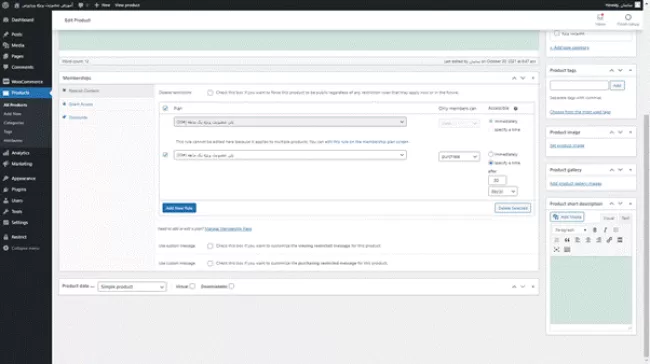
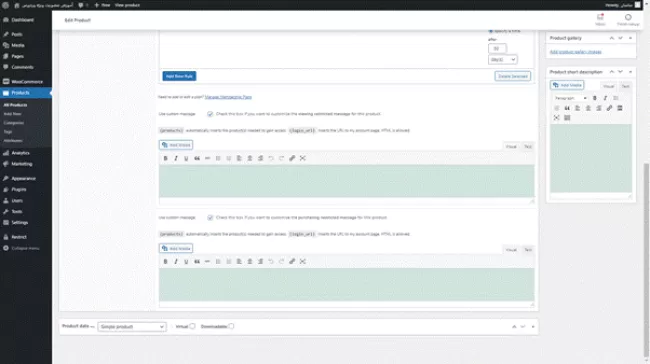
در سربرگ کناری بعدی یعنی Grant Access، تعریف میکنیم که با خرید این محصول، کاربر به چه پلن های دیگری هم وارد شود که لیست این پلن ها را در کادر مخصوص میتوان مشاهده کرد و این در صورتی است که قبلاً پلن های خاص دیگری هم تعریف کرده باشیم. (این قابلیت را در ادامه بهصورت جداگانه بررسی خواهیم کرد).
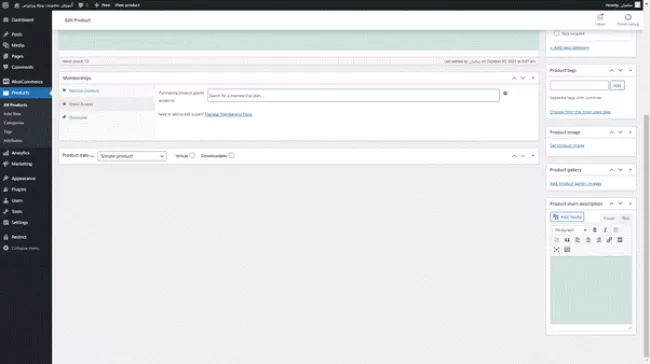
در سربرگ Discounts، اولین گزینه یعنی دیسیبل دیسکانت (Disable Discount)، بخش تخفیفها را برای این محصول عضویت ویژه غیرفعال میکند. همچنین در سربرگ ریستریکت کانتنت گزینه دیسیبل ریستریکشن (Disable Restriction) هم داشتیم که رولهایی که برای این محصول تعریف کردیم را غیرفعال میکرد و چون هدف ما در این محصول، اتصال این محصول با پلن ویژه بود، پس نباید این گزینه را فعال میکردیم؛ اما در سربرگ دیسکانت، اینیک قابلیت اختیاری است. همچنین میتوانیم تعریف کنیم که این محصول یعنی عضویت ویژه را کاربرانی که قبلاً جزو اعضای ویژه بودند و یا فعلاً عضو ویژه هستند، با چه تخفیفی دوباره خرید کنند. برای فعال شدن این تخفیف همانطور که قبلاً هم اشاره کردیم، باید تیک گزینه اکتیو آن را فعال کنیم در غیر این صورت هیچ تخفیفی اعمال نخواهد شد. در آخر هم باید برای اعمال این تغییرات تنظیمات برای محصول، گزینه بهروزرسانی پیکربندی محصول را کلیک کنیم.
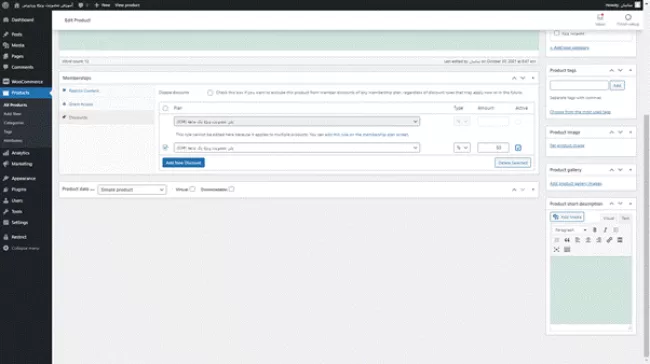
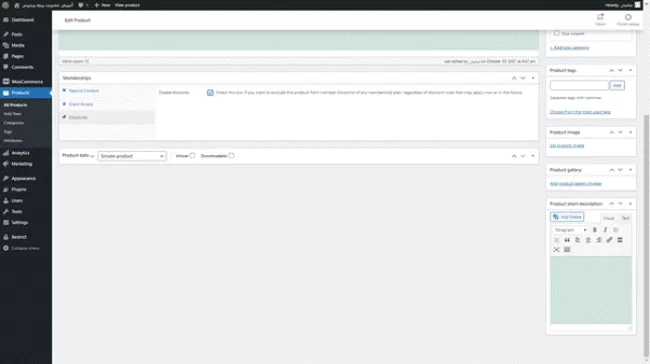
به همین ترتیب که شامل ساخت و ایجاد پلن و محصول برای خرید عضویت ویژه بود و این دو را به هم اتصال دادیم، باید برای انواع دیگر عضویت ویژه، محصولها و پلن های جداگانهای تعریف و اتصال دهیم. مثلاً برای عضویت ویژه سهماهه به یک پلن جدید سهماهه و محصول جدید برای خرید سه ماه عضویت ویژه نیاز داریم یا برای عضویت ویژه ششماهه، یکساله و غیره هم به همین ترتیب باید بهپیش برویم.
خرید یک محصول جداگانه به همراه جایزه عضویت ویژه
بهمنظور اینکه کاربر ترغیب به خرید یک محصول در سایت ما شود میتوانیم آفرها و پیشنهادهای متفاوتی در بخش محصولات به کاربران ارائه کنیم که یکی از آنها، ارائه یک محصول به همراه مزایا و یا بهعبارتدیگر عضویت ویژه است. برای اینکه یک محصول بهصورت اشانتیون با عضویت ویژه همراه شود، در قسمت ممبرشیپ پیکربندی محصول موردنظرمان، به سراغ سربرگ Grant Access آن محصول میرویم و از میان پلن هایی که قبلاً تعریف کردهایم یکی از آنها را که مدنظرمان است تا در کنار محصول به کاربر ارائه شود را انتخاب میکنیم و تغییرات را ذخیره میکنیم. البته باید توجه کنیم که تعداد پلن های وب سایت باید بیش از یک عدد باشد و نمیتوان پلنی که قبلاً به محصول متصل شده است را در اینجا دوباره استفاده کرد. به همین ترتیب کاربر با خرید محصول، علاوه بر خود محصول عضویت ویژه دیگر سایت را هم دریافت خواهد کرد.
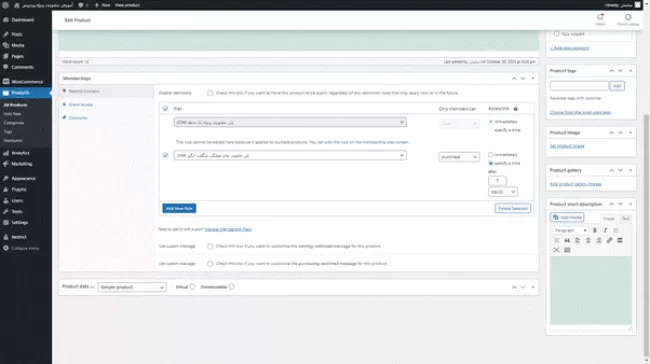
همانطور که مشاهده کردید افزونه ووکامرس ممبرشیپس از تنظیمات سخت و دشواری برخوردار نیست و با چند پیکربندی ساده و آشنایی با فرآیندهای این پیکربندیها، میتوانیم بهراحتی عضویت ویژه وبسایتمان را راهاندازی کنیم. از طرفی پیشنیازهای راحتی این افزونه، آشنایی و کار کردن با خود افزونه اصلی ووکامرس است. بهعنوانمثال ما در افزونه ممبرشیپس درگاه پرداختی تعریف نکردهایم؛ چرا؟ چونکه این درگاه پرداخت باید قبلاً در افزونه اصلی ووکامرس تعریفشده باشد و هیچگونه ارتباطی و یا قسمتی در افزونه ممبرشیپس ندارد.
افزونه ریستریکت کانتنت پرو Restrict Content Pro
در این قسمت از آموزش عضویت ویژه وردپرس، قرار است با استفاده از افزونه Restrict Content Pro به پیکربندی و تنظیم راهاندازی سیستم عضویت ویژه بپردازیم.
بعد از نصب و فعالسازی افزونه، گزینه مربوط به آن در منوی کناری وردپرس پدیدار خواهد شد که مجموعه تنظیمات قسمتهای مختلف افزونه در اینجا کنار هم جمع شدهاند و بهراحتی قابلدسترس هستند.
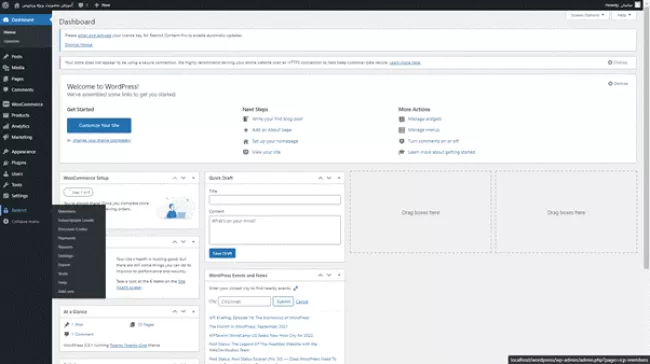
پیکربندی (Settings)
اولین بخشی که قرار است در این افزونه تنظیم کنیم، بخش پیکربندی است. با وارد شدن به این بخش، تبهای مختلفی ازجمله تب عمومی، تب پرداخت، تب ایمیلها، تب فاکتورها و تب متفرقه را خواهیم دید.
تب عمومی (General)
اولین تب مربوط به بخش عمومی است.
لایسنس (License Key)
در ابتدا اطلاعات بخش کلید لایسنس افزونه را میبینیم که اگر مایل به دریافت پشتیبانی و بهروزرسانی خودکار افزونه و سایر قابلیتهایی که بهطورکلی در سایت خود افزونه توضیح دادهشده است بودیم، میتوانیم با تهیه لایسنس و واردکردن آن در این قسمت، فعالسازی این قابلیتها را برای افزونه تعریف کنیم.
چند گزینه بعدی مربوط به صفحههای مختلفی است که افزونه بهطور خودکار، کاربران را بعد از فرایندهای مختلفی، به صفحههای مختلف هدایت میکند.
صفحه ثبتنام (Registration Page)
اولین صفحه، صفحه ثبتنام است. از میان صفحههای مختلف پیشفرض که در لیست وجود دارد، میتوانیم یک صفحه را انتخاب کنیم یا با استفاده از گزینه ادیت، صفحه مخصوص خود را ویرایش کنیم و این صفحه را بهعنوان صفحه ثبتنام سایت برای کاربران تنظیم کنیم. همچنین با گزینه مشاهده صفحه هم یک پیشنمایش از صفحه انتخابیمان را خواهیم دید.
صفحه بازگشت از بانک (Success Page)
صفحه بعدی، صفحه بازگشت از بانک است؛ هنگامیکه کاربر بعد از پرداخت به سایت بازمیگردد این صفحه برای آن نشان داده خواهد شد که بازهم میتوان این صفحه را از میان لیست صفحهها انتخاب کرد.
صفحه حساب (Account Page)
در قسمت بعدی مشخص میکنیم که کاربر اطلاعات حساب خود را در کدام صفحه مشاهده کند؛ که این صفحه هم ویژگیهای قبلی را دارد با این تفاوت که با استفاده از شورت کد (Short Code) که در زیرِ این گزینه قرار دارد، میتوانیم اگر قبلاً صفحه جدیدی را خودمان ساخته باشیم و یا اگر در آینده ایجاد کنیم، با کپی کردن و قرار دادن این شورت کد در صفحه جدید، آن صفحه را بهعنوان صفحه اطلاعات حساب کاربری استفاده کنیم.
صفحه ویرایش پروفایل (Edit Profile Page)
این صفحه، صفحه ویرایش پروفایل است که همانند صفحههای قبلی، ویژگیهای آنها را دارد و قابلیت شورت کد را هم در اختیار ما میگذارد.
صفحه بهروزرسانی اطلاعات کارت خرید (Update Billing Card Page)
آخرین صفحه مربوط به صفحه آپدیت اطلاعات کارت خرید است که بازهم قابلیتهای سایر صفحات را دارد و شاهد شورت کد هم هستیم.
گزینه تمدید خودکار (Auto Renew)
گزینه بعدی، گزینه تمدید خودکار است؛ یعنی اینکه عضویت ویژه کاربران بعد از تمام شدن موعد مقرر، بهصورت خودکار تمدید شود و هزینه آن بهصورت خودکار از کارت کاربر کسر گردد. این قابلیت متأسفانه مخصوص کارتهای پی پال (PayPal) است و در ایران کارایی چندانی ندارد؛ اما درهرصورت گزینههای این بخش عبارت است از اینکه: ۱- تمدید خودکار همیشه فعال باشد ۲-اجازه به انتخاب تمدید خودکار به کاربران داده شود و خودشان انتخاب کنند ۳-تمدید خودکار انجام نشود
گزینه آخر، تنها گزینه مورداستفاده در وبسایتهای ایرانی خواهد بود.
گزینه تمدید خودکار پیشفرض (Default To Auto Renew)
در ادامه با فعال کردن تیک باکس تمدید خودکار پیشفرض، قابلیت تمدید خودکار برای کاربران بهصورت پیشفرض فعال خواهد ماند که بازهم برای وبسایتهای ایرانی چندان مناسب نیست.
در دو قسمت بعدی و کادرهای مخصوص هرکدام که شامل محتوای پیام کاربران رایگان (Free Content Message) و محتوای پیام کاربران ویژه (Premium Content Message) است، میتوانیم پیامها و محتوای مخصوص برای هر دسته از کاربران را تنظیم کنیم که برایشان نمایش داده شود. در انتها هم با ذخیره تنظیماتی که در این صفحه انجام دادیم تغییراتمان اعمال خواهد شد.
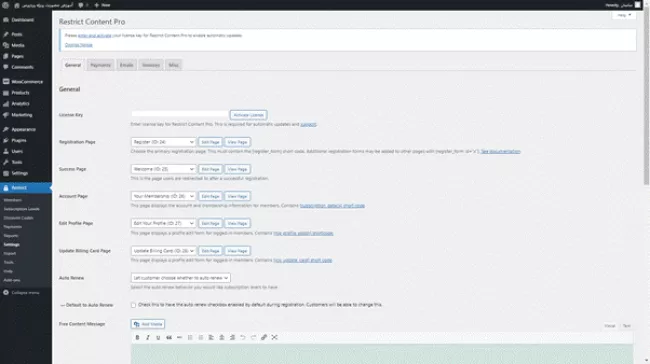
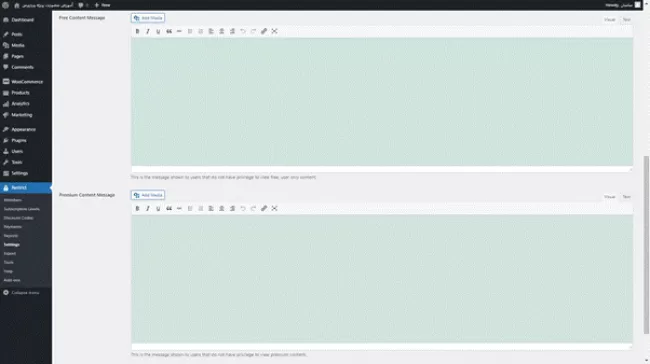
تب پرداخت ها (Payments)
سربرگ بعدی، سربرگ پرداخت ها است.
واحد پول (Currency)
در اولین بخش از این سربرگ، گزینه واحد پول را مشاهده میکنیم. در این قسمت باید واحد پول خرید در سایت را تعریف کنیم که بهطورمعمول واحد پول ریال ایران را میتوانیم انتخاب کنیم.
جایگاه واحد پول (Currency Position)
گزینه بعدی انتخاب جایگاه واحد پول در کنار مبلغ پول در سایت است که میتوانیم انتخاب کنیم واحد ریال در سمت راست مبلغ یا در سمت چپ مبلغ قرار بگیرد.
درگاه بانکی (Gateway)
همانطور که قبلاً اشاره شد افزونه ووکامرس ممبرشیپس از درگاه پرداخت افزونه اصلی ووکامرس استفاده میکرد؛ بنابراین نیازی به تنظیم درگاه پرداخت بهصورت جداگانه برای آن نبود؛ اما در افزونه ریستریکت کانتنت پرو، باید یک درگاه پرداخت برای آن تعریف کنیم. با استفاده از سایر افزونهها در این زمینه، هرکدام را که علاقهمند بودید میتوانید استفاده کنید. با فعال کردن افزونه درگاه پرداخت در خود وردپرس، آدرس سایت درگاه وردپرسی به همراه اسم و عنوان آن در این قسمت از تنظیمات افزونه ریستریکت کانتنت پرو، در کنار سایر درگاه پرداخت های پیشفرض نمایش داده میشود. سپس از این لیست باید آن را انتخاب و تیک مخصوص به آن را فعال کرد. در ادامه باید تنظیمات درگاه پرداختی که انتخاب کردهایم را انجام دهیم و لازم نیست پیکربندیهای همه درگاه پرداخت ها را در این قسمت تنظیم کنیم. فقط تنها و مهمترین نکتهای که باید به آن توجه کنیم این است که کلید مجوز دهی درگاه پرداخت را از سایت آن دریافت کنیم و بهصورت صحیح در قسمت پیکربندی آن در این قسمت وارد کنیم تا مشکلی دراینباره نداشته باشیم.
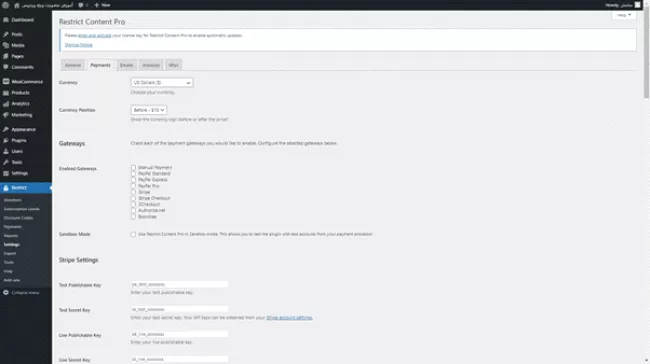
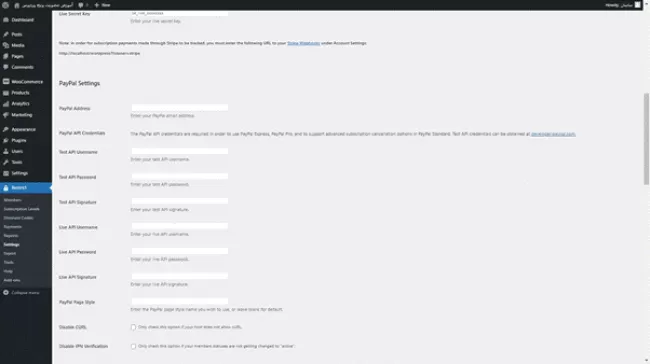
تب ایمیلها (Email)
در سربرگ ایمیلها، مجموعهای از اطلاعرسانیها برای کاربران و مدیران را میتوانیم در این قسمت تنظیم کنیم.
گزینه تمپلیت (Template)
در اولین قسمت و بخش تمپلیت ها، مشخص میکنیم که افزونه در اطلاعرسانیها از قالبهای پیشفرض ایمیل خودش استفاده کند و یا اینکه پیامها و ایمیلها بهصورت ساده ارسال شوند.
گزینه هدر ایمیل (Email Header)
گزینه بعدی، گزینه هدر ایمیل است که باید بر اساس نوع اطلاعرسانی که قرار است انجام دهد تنظیم شود؛ مثلاً از عبارت (اطلاعرسانی برای اعضای ویژه) استفاده شود.
گزینه لوگو ایمیل (Email Logo)
در ادامه میتوانیم لوگو ایمیل را انتخاب کنیم که آنچنان ضروری هم نیست.
سپس بخشهای مربوط به نام فرستنده (From Name) و ایمیل فرستنده (From Email) است که بهصورت پیشفرض، خود افزونه این قسمتها را از اطلاعات پیشفرض وردپرس استخراج کرده است و در فیلدهای مخصوص قرار داده است؛ اما همچنان میتوانیم آنها را عوض کنیم.
گزینه ایمیل نوتیفیکیشن ادمین (Admin Notification Email)
در این قسمت هم آدرس ایمیل ادمین را خواهیم داشت تا پیامها به آنهم ارسال شوند.
گزینه تأییدیه ایمیل (Email Verification)
گزینه آخر هم مربوط به فعال کردن تأییدیه حساب کاربری است که میتوانیم این تأییدیه را از طریق ایمیل برای همه کاربران یا کاربران رایگان سایت فعال کنیم تا آنها را مجبور به تأیید حساب کاربری خود کنیم. البته که این گزینه بهصورت پیشفرض خاموش است و میتوانیم به همان حالت اولیه باقی بگذاریم. با فعال کردن این گزینه برای هر دسته از کاربران یک کادر پیام برای سر موضوع و بخش مخصوص پیام آنها با عنوان تأییدیه حساب کاربری ایجاد میشود که باید آنها را ویرایش کنیم. بعد از تنظیم این بخش، نوبت به تنظیم بدنه برای خود ایمیلها خواهد رسید.
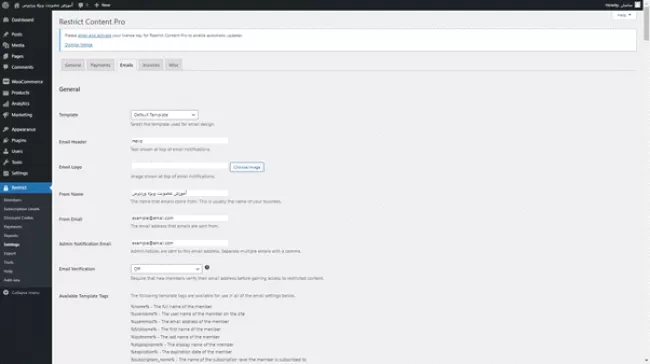
در ادامه مجموعهای از کادرها برای ایمیلهای مختلف با مخاطبان مختلف است که باید برای هر گروه بهصورت جداگانه، ایمیل مخصوص آنها را تنظیم کنیم. بهصورت کلی همه این تنظیمات همانند هم هستند فقط در گروه مخاطبان و عنوان پیام که قرار است ایجاد کنیم متفاوتاند.
در ابتدای همه آنها یک گزینه برای غیرفعال کردن اطلاعرسانی و ارسال ایمیل برای کاربران (Disable For Member) وجود دارد که با فعال کردن آنها، ایمیلی با مضمون موردنظر هر بخش به کاربران ارسال نمیشود؛ اما این ایمیل همچنان برای ادمین ارسال خواهد شد که گزینه غیرفعال کردن این ایمیلها بهصورت چک باکس برای ادمین هم وجود دارد (Disable For Admin) و با فعال کردن آن، پیام با عنوان موردنظر بهکلی به هیچکس حتی ادمین هم ارسال نخواهد شد.
بعدازاین قسمتها، بخش مربوط بهعنوان انتخابی برای ایمیل را داریم (Member Subject) که میتوانیم تنظیم کنیم در ابتدای ایمیل برای کاربران، چه متنی نوشته شود؛ همچنین این عنوان را برای ایمیل مخصوص ادمین هم داریم (Admin Subject). سپس کادر پیام و متن اصلی ایمیل برای کاربران و ادمین ها (Member & Admin Email Body) را هم بهصورت جداگانه داریم که با استفاده از برچسبهای آماده در ابتدای بخش ایمیلها ونیز متنهای دلخواهمان میتوانیم متن ایمیل را تنظیم کنیم و از تگهای HTML هم بهره ببریم. همانطور که اشاره شد همه این ایمیلها فقط در نوع عنوان و متن ایمیل آن متفاوت هستند و همهچیز از تنظیمات یکسانی برخوردارند؛ بنابراین در اینجا فقط به لیست عناوین این پیامها و ایمیلها اشاره خواهیم کرد.
Active Subscription Email: ایمیل اشتراک فعال
Canceled Subscription Email: ایمیل لغو اشتراک
Expired Subscription Email: ایمیل اشتراک منقضی شده
Free Subscription Email: ایمیل اشتراک رایگان
Trail Subscription Email: ایمیل اشتراک آزمایشی
Payment Received Email: ایمیل پرداخت دریافتی
Renewal Payment Failed Email: ایمیل تازه سازی پرداخت ناموفق
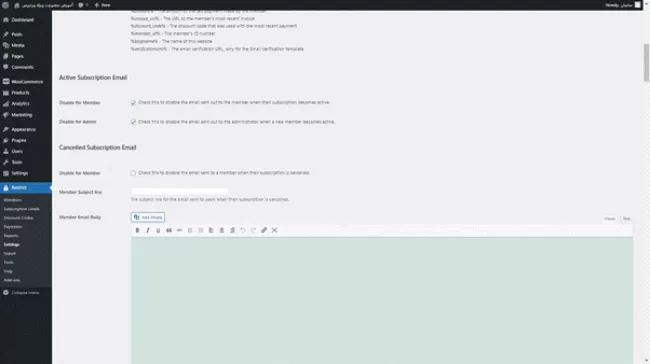
یاد آورها (Reminders)
در میانه تنظیمات ایمیلها، بخش ایمیلهای یادآوری برای پایان عضویت ویژه (Expiration Reminders) و تمدید عضویت ویژه (Renewal Reminders) را داریم که میتوانیم یک یا چند یادآور تنظیم کنیم و این یادآورها در قالب ایمیل و بهصورت خودکار برای کاربران سایت ارسال شوند.
با کلیک بر روی اضافه کردن یادآور، به بخش تنظیمات آن وارد میشویم. تنظیمات این ایمیلهای یادآور هم بهکلی شبیه تنظیمات ایمیلهای قبلی است.
Notice Type
اولین گزینه نوع ایمیل یادآور را انتخاب میکنیم که آیا این ایمیل برای یادآوری انقضا حساب عضویت ویژه است و یا اینکه برای تمدید عضویت ویژه ارسال میشود.
Email Subject
سپس بخش سر موضوع ایمیل را داریم که میتوانیم هر متنی و عبارتی که دلخواهمان است را وارد کنیم.
Email Period
مهمترین بخش این تنظیمات مربوط به دوره ارسال این ایمیلها است که از میان لیست دوره ارسال باید یکی از آنها را انتخاب کنیم. بهعنوانمثال، برای یادآوری عضویت ویژه میتوانیم ایمیل یادآوری را سه روز قبل از پایان عضویت ویژه ارسال کنیم؛ یا برای یادآوری تمدید عضویت ویژه، یک روز بعد از پایان عضویت ویژه ایمیلی را برای کاربر ارسال کنیم.
Enable Notice
گزینه بعدی گزینه آگاهسازی است و با فعال کردن آن، ایمیل یادآوری ارسال میشود و با غیرفعال کردنش ایمیل یادآوری برای کاربران ارسال نمیشود که بهنوعی این گزینه یادآور را خاموش و روشن میکند.
Email Message
در آخر هم کادر مخصوص بدنه پیام را داریم که میتوانیم با استفاده از برچسبهای آماده و متنهایی که انتخاب کردهایم ایمیل یا آور را همانند ایمیلهای قبلی بهصورت ترکیبی استفاده کنیم.
با ایجاد و اضافه کردن این یادآوریها میتوانیم آنها را در لیست یادآورها مدیریت کنیم و فعال، غیرفعال، ویرایش و یا حذف کنیم.
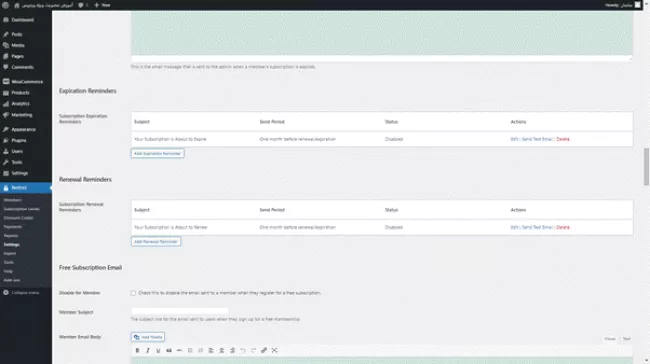
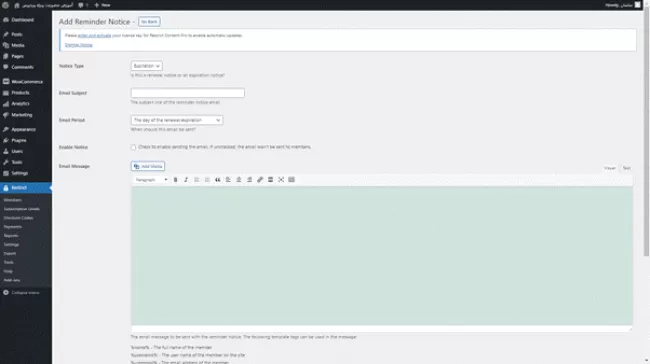
اخبار کاربر جدید
در پایان سربرگ ایمیلها هم یک گزینه مهم وجود دارد که با فعال کردن آن تمامی ایمیلهایی که مربوط به کاربران جدید است غیرفعال خواهد شد و اگر مایل به فعالسازی دوباره قسمت اطلاعرسانی بودیم باید تیک این گزینه را غیرفعال کنیم.
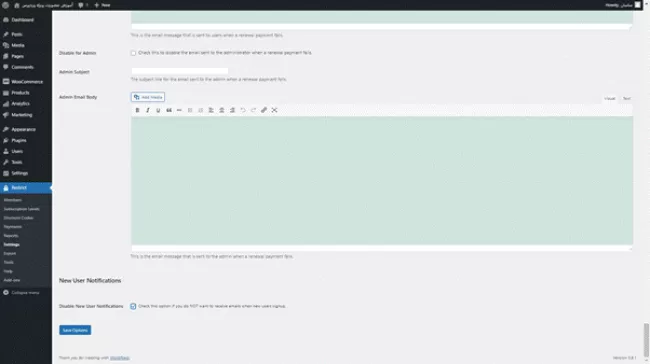
تب فاکتورها (Invoices)
در سربرگ فاکتورها، تنظیمات پیکربندی مربوط به فاکتورها را داریم که شامل لوگوی فاکتور، نام شرکت، نام صاحب حساب، آدرسهای مختلف شهر و کد پستی، ایمیل متن، بخش سربرگ خود فاکتور، توضیحات و متن بدنه و متن پاورقی را میتوان در این قسمت تنظیم کرد.
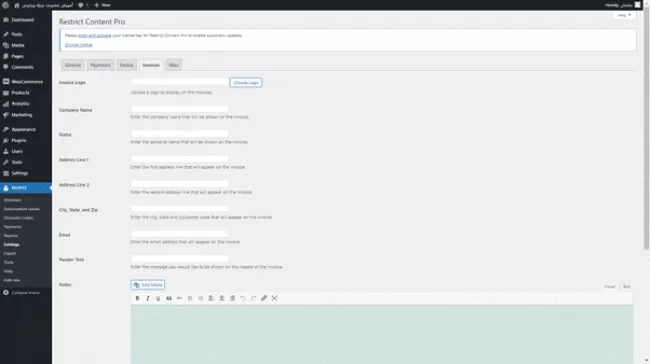
تب متفرقه (Misc)
در این سربرگ، تنظیمات و پیکربندیهای متفاوت و تکمیلیتر برای تنظیمات مختلف سایر قسمتها وجود دارد.
گزینه Hide Restricted Posts
با گزینهٔ Hide Restricted Posts و با فعال کردن آن، پستهایی که مخصوص اعضای ویژه تدارک دیدهاند، برای کاربران معمولی که عضویت ویژه ندارند، مخفی میشود؛ یعنی اینکه این پستهای بخصوص که تعریفشدهاند، فقط دسترسی برای اعضای ویژه وجود خواهد داشت. با فعال کردن این گزینه باید صفحه مخصوص برای هدایت کاربران معمولی (Redirect Page) به آن را هم تعریف کنیم. هنگامیکه کاربران معمولی برای این پستها درخواستی ارسال کنند، باید به این صفحه که تعریف میکنیم، ریدایرکت خواهند شد؛ که در گزینه صفحه تغییر مسیر، مجموعه صفحات مختلف بهصورت لیست درآمدهاند و میتوانیم از میان آنها صفحه موردنظرمان را انتخاب کنیم.
گزینه تغییر مسیر پیشفرض ورود به URL (Redirect Default Login URL)
سپس گزینه تغییر مسیر پیشفرض ورود را داریم که میتوانیم با فعال کردن آن و در ادامه انتخاب صفحه ورود (Login Page)، از لیست پیشنهادی، این صفحه را تغییر دهیم.
گزینه اضافه کردن خودکار کاربران به سطوح (Auto Add Users To Level)
گزینه بعدی، یعنی Auto Add Users To Level گزینه قرار دادن خودکار کاربران عضویت ویژه در سطوح مختلف سایت است. با استفاده از تنظیمات گزینه سطح اشتراک در افزونه ریستریکت کانتنت پرو، میتوانیم سطوح مختلفی برای اعضای ویژه سایت تعریف کنیم (این بخش را جلوتر در قسمت مربوط به آن، کامل بررسی خواهیم کرد)؛ سپس در این قسمت میتوانیم تعریف کنیم که افزونه، کاربران را بهطور اتوماتیک در این سطوح قرار دهد و سطح عضویت اعضای ویژه را هم که به آن ارتقاء مییابند را هم میتوانیم انتخاب کنیم (Subscription Level).
گزینه خلاصه محتوا (Content Excerpts)
در گزینه Content Excerpts میتوانیم تعریف کنیم که برای کاربران عادی، یک خلاصه و قسمتی از پستهای مخصوص اعضای ویژه نمایش داده شود؛ گزینههای دیگری هم در این قسمت وجود دارند؛ مثلاً اینکه این خلاصهها هرگز نمایش داده نشوند و یا اینکه خودمان انتخاب کنیم خلاصه کدام پستها نمایش داده شود.
گزینه جلوگیری از به اشتراکگذاری حساب (Prevent Account Sharing)
گزینه بعدی، گزینه جلوگیری از به اشتراکگذاری حساب است؛ با فعال کردن این گزینه، افزونه این اجازه را به کاربران نمیدهد که در وبسایت ما و در یک حساب بهطور همزمان چند نفر لاگین کنند؛ بنابراین افراد مختلف بهطور همزمان نمیتوانند از محتوای سایت بهطور همزمان با استفاده از یک حساب کاربری بهره ببرند.
گزینه تخفیف یکباره (One Time Discounts)
گزینه بعدی، گزینه تخفیفهای یکباره یا One Time Discounts است. با فعال کردن این گزینه، هر تخفیفی که در سایت قرار میگیرد فقط میتواند یکبار بر روی هر حساب کاربری استفاده شود و از یک کد تخفیف نمیتوان بهصورت دو بار در یک حساب کاربری استفاده کرد.
گزینه خاموش کردن نوارابزار وردپرس (Disable WordPress Toolbar)
این گزینه به معنی مخفی کردن نوارابزار وردپرس است. با فعال کردن این گزینه، نوارابزار بالای وردپرس برای کاربران سایت مخفی خواهد شد؛ اما همچنان برای مدیران و ادمین ها نمایش داده میشود.
گزینه گزارش پست الکترونیک IPN (Email IPN Reports)
گزینه گزارش پست الکترونیک IPN، مخصوص اطلاعرسانی برای خریداران درگاه پی پال است که با فعال کردن آن گزارش خرید از طریق ایمیل به کاربران ارسال میشود.
گزینه غیرفعال کردن فرم (Disable CSS Form)CSS
گزینه بعدی، گزینه غیرفعال کردن فرم CSS است؛ به این صورت که هر طراحی که در آن از کدهای css استفادهشده است غیرفعال خواهد شد.
گزینه فعال کردن reCAPTCHA
با فعال کردن گزینه ریکپچا در فرم ثبتنام، افزونه ریستریکت کانتنت پرو، از کپچا برای احراز هویت کاربرانی که در سایت اقدام به ثبتنام میکنند استفاده خواهد کرد. به دنبال فعال کردن ریکپچا در فرم ثبتنام، باید دو کد مخصوص برای راهاندازی آن را تهیه کنیم که شامل Site Key و Secret Key هستند و از طریق سایت گوگل قابل دریافتند.
گزینه Enable Debug Mode
گزینه بعدی گزینه Enable Debug Mode یا فعالسازی دیباگ مد است؛ به این صورت که با فعال کردن این گزینه از همه قسمتهای افزونه، فایل لاگ (Log) تهیه میشود که در بخش tools افزونه در دسترس است. با بررسی آن میتوان باگها و نقصها و فرآیندهای مشکلدار مختلف افزونه را برطرف کرد.
گزینه Opt into Beta Version
در گزینه Opt into Beta Version، با فعال کردن آن، افزونه ریستریکت کانتنت پرو به برنامه بتای سایت خود میپیوندد و بهصورت دورهای با متصل شدن به سرور توسعهدهنده خود، نسخههای بتا و جدید افزونه را جستجو خواهد کرد و اگر نسخه جدیدی در دسترس باشد، در صفحه ادمین به مدیر اطلاعرسانی میکند و با تائید آن اقدام به بهروزرسانی خودکار افزونه خواهد کرد.
گزینه Remove Data On Uninstall
در آخر هم گزینه Remove Data On Uninstall را داریم و با فعال کردن آن اگر به هر دلیلی افزونه را غیرفعال و حذف کنیم، تمام دادههای آن و تنظیماتی که بر روی آن ذخیرهشده است از پایگاههای داده سایت ما حذف خواهند شد.
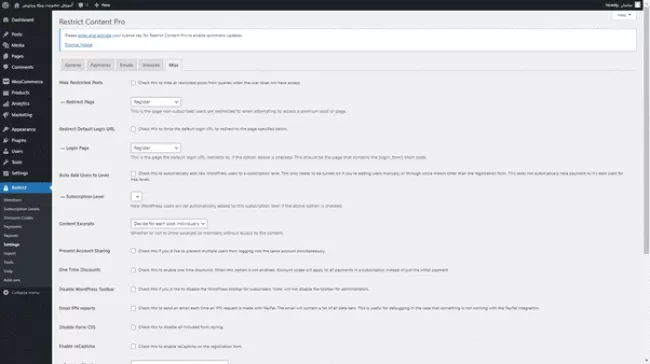
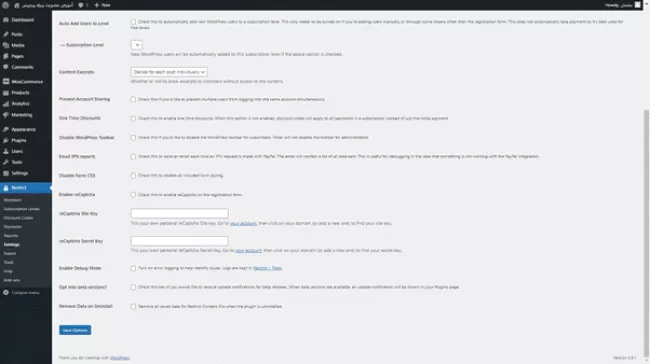
سطح اشتراک (Subscription Level)
بعد از پیکربندی افزونه ریستریکت کانتنت پرو، باید سطوح مختلف اشتراک ویژه را در سایت تعریف کنیم. به همین منظور، در منوی کناری افزونه وردپرس، گزینه سطح اشتراکها را از آپشن های افزونه ریستریکت کانتنت پرو انتخاب میکنیم تا به صفحه تنظیمات این بخش هدایت شویم.
در ابتدا بخش مربوط به لیست سطوح مختلف سایت را در اینجا مشاهده میکنیم که اگر قبلاً سطوحی ایجاد نکرده باشیم، این لیست خالی خواهد بود. برای افزودن سطوح مختلف، از تنظیمات زیر کادر این لیست استفاده خواهیم کرد.
نام و توضیحات (Name & Description)
اولین گزینه نام و عنوان سطحی است که قرار است ایجاد کنیم و میتوانیم هر عنوانی بهدلخواه قرار دهیم؛ سپس کادر واردکردن توضیحات مربوط به این سطوح است که تعریف و توضیح مختصری درباره این سطح جدید از کاربران را در آن قرار خواهیم داد.
سطح دسترسی (Access Level)
گزینه بعدی، گزینه سطح دسترسی است؛ این سطح دسترسی در بازهای بین ۱ تا ۱۰ قابل انتخاب است که در حقیقت اصلیترین بخش سطحبندی با این گزینه مشخص میشود.
مدت (Duration)
گزینه بعدی مدتزمانی است که برای این سطح از عضویت میتوانیم در نظر بگیریم تا کاربران در آن حضورداشته باشند که شامل دو بخش است؛ یک کادر مخصوص واردکردن میزان عددی این مدتزمان و بخش دیگر مربوط به واحد این مدت برحسب روز، ماه یا سال است.
مدت آزمایشی رایگان (Free Trial Duration)
سپس اگر مایل بودیم در بخش Free Trial Duration، میتوانیم یک دوره کوتاه رایگان برای این سطح از عضویت تعریف کنیم.
قیمت (Price)
در ادامه هم قیمت این سطح اشتراک را میتوانیم وارد کنیم.
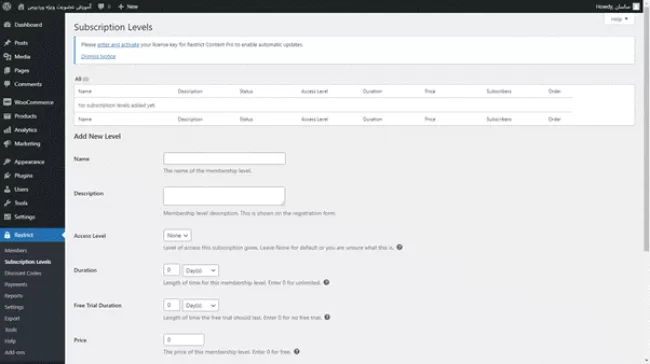
Sign Up Fee
سپس گزینه Sign Up Fee را داریم که مخصوص درگاه فروش پی پال است و قرار نیست ما تغییری در این است انجام دهیم.
وضعیت (Status)
گزینه بعدی گزینه وضعیت سطح اشتراک است؛ به این صورت که اگر وضعیت سطح اشتراک ما فعال باشد، ورود به این سطح عضویت در دسترس است و کاربر میتوانند با خرید عضویت به آن سطح وارد شود؛ اما اگر وضعیت غیرفعال باشد سطح اشتراک همچنان وجود خواهد داشت اما کاربران دیگر نمیتوانند با تهیه و خرید اشتراک ویژه وارد این سطح شوند.
نقش کاربر (User Role)
در آخر هم گزینه نقش کاربر را داریم که با خرید این سطح از اشتراک به آن ارتقا خواهد یافت.
پس از ایجاد سطوح و تنظیمات آن باید این تنظیمات جدید را ذخیره کنیم و روی گزینه افزودن سطح عضویت (Add Membership Level) کلیک میکنیم. به همین ترتیب میتوانیم چندین سطح دسترسی ویژه در سایت برای کاربران ایجاد کنیم و کاربران با خرید و تهیه آنها در سایت ما به سطحهای مختلف ارتقا پیدا میکند که بهنوعی شبیه پلن های ایجادشده در افزونه ووکامرس ممبرشیپس است و فقط در عنوان آن متفاوت است اما در عمل یک کار را انجام میدهند.
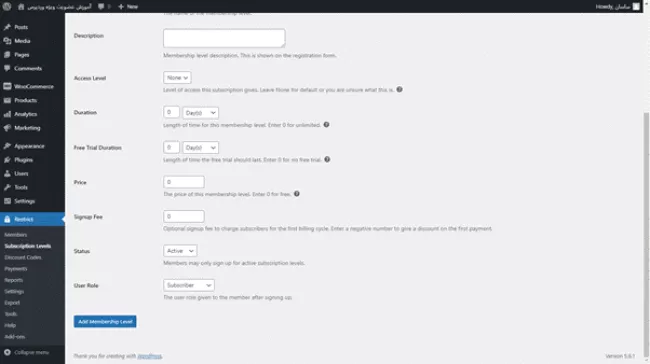
کاربران (Members)
در بخش کاربران افزونه، لیست کاربران و اعضای سایت را مشاهده میکنیم و وضعیت اشتراک آنها هم قابلمشاهده است. با استفاده از قابلیتهای مختلف افزونه میتوانیم این وضعیت کاربران و اشتراک آنها را مدیریت کنیم. مثلاً برای کاربری یکی از سطوح عضویتی که تعریف کردهایم را فعال یا غیرفعال کنیم.
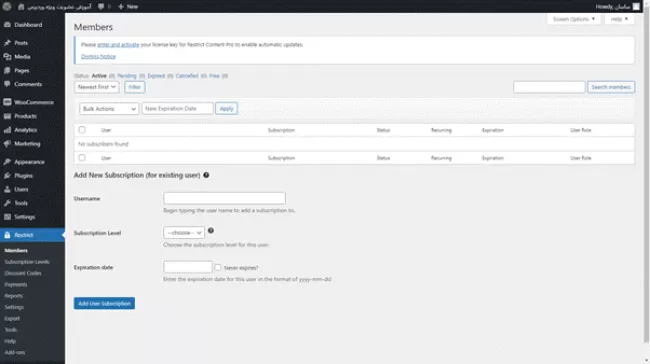
کدهای تخفیف (Discount Codes)
تنظیمات بعدی افزونه، قسمت کدهای تخفیف است. در بخش مخصوص کدهای تخفیف، میتوانیم این کدها را ایجاد و مدیریت کنیم؛ در ابتدای صفحه لیست کدهای تخفیف را که فعال هستند را مشاهده میکنیم، سپس برای افزودن کدهای جدید، همانند بخش ایجاد سطح، از بخش تنظیمات زیر این کادر استفاده میکنیم.
نام و توضیحات (Name & Description)
در ابتدا نام کد تخفیف را بهدلخواه وارد میکنیم؛ سپس توضیحات مختصری در مورد این کد در کادر مخصوص مینویسیم.
کد (Code)
بعدازآن خود کاراکترهای کد تخفیف را میتوانیم بهصورت دستی وارد کنیم.
نوع (Type)
در بخش نوع کد تخفیف، این سؤال را از ما میپرسد که این کد تخفیفی که قرار است کاربران استفاده کنند به چه صورتی در پرداختشان تأثیر بگذارد؟ آیا با استفاده از این کد تخفیف یک درصد خاصی از مبلغ پرداختی کاربر تخفیف داده شود و یا اینکه یک مقدار ثابتی از مبلغ کم شود؟ در ادامه هم میتوانیم مقدار (Amount) تخفیف را برحسب نوعی که انتخاب کردهایم در کادر مخصوص مقدار وارد کنیم.
اشتراک (Subscription)
در این بخش، تخفیف جدیدی که قرار است به لیست اضافه کنیم را به یک سطح از اعضا متصل میکنیم؛ یعنی این کد تخفیف مخصوص کدام سطح از کاربران سایت باشد.
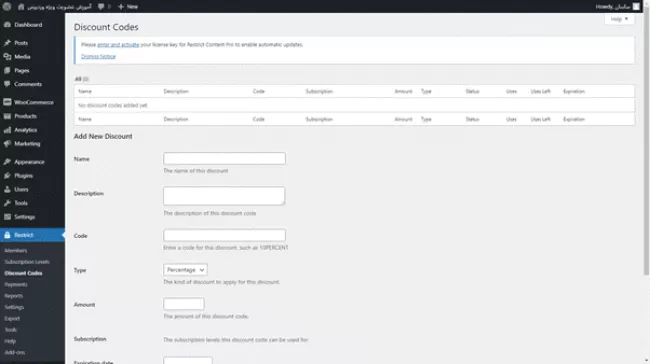
تاریخ انقضا (Expiration Date)
سپس در بخش تاریخ انقضا، تاریخ انقضای این کد را میتوانیم وارد کنیم.
حداکثر استفاده (Max Uses)
در آخر هم حداکثر استفاده از این کد توسط کاربران را تعیین میکنیم؛ یعنی اینکه چه تعداد از کاربران از این کد استفاده کنند؛ و اگر بخواهیم که این مقدار بینهایت باشد کادر مخصوص را خالی میگذاریم و عددی در آن قرار نمیدهیم.
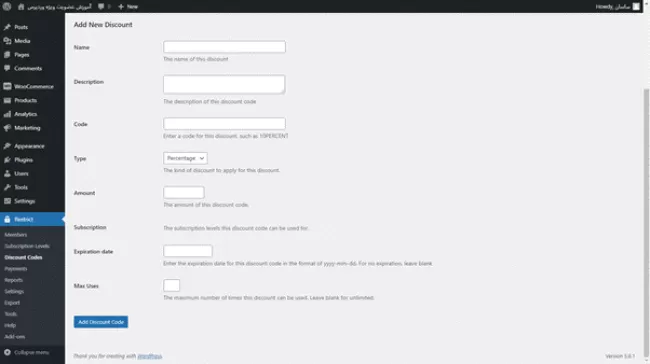
پرداخت ها (Payments)
در بخش پرداخت های افزونه، میتوانیم لیستی از پرداخت ها و اطلاعات مربوط به مشترکان ویژه را مشاهده کنیم؛ اطلاعاتی از قبیل مقدار پرداخت، نوع پرداخت، شناسه تراکنش، وضعیت پرداخت و ... و حتی میتوانیم این پرداخت ها را مدریت کنیم. مثلاً از لیست حذف یا ویرایش کنیم.
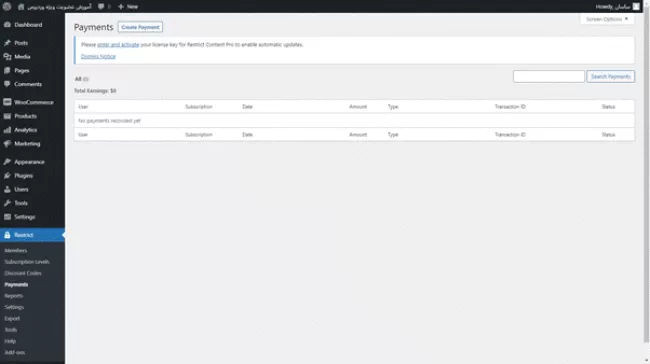
گزارش (Reports)
در بخش گزارشهای افزونه، سه نوع داده مختلف بهصورت نمودار برای ما نشان داده خواهد شد که شامل درآمدها، بازپرداختها و تعداد ثبتنام توسط کاربران سایت است و بهصورت نمودار گرافیکی و در سربرگ و تبهای مختلف نمایش داده میشود.
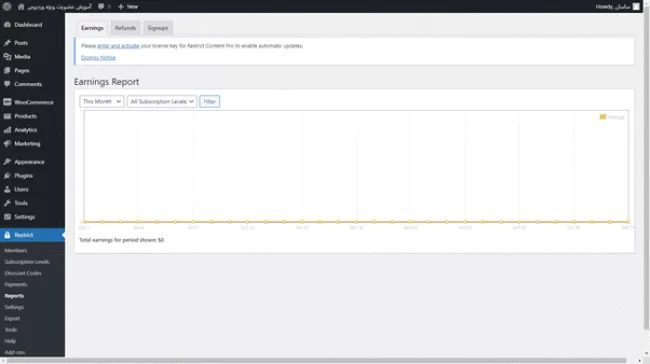
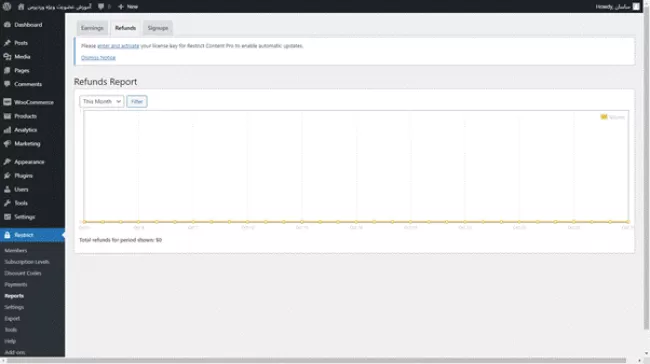
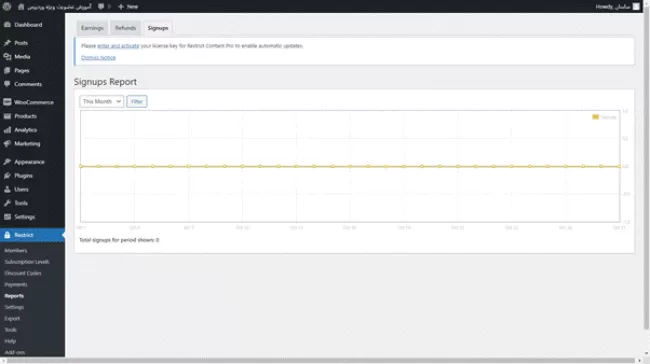
برونریزی (Export)
در قسمت برونریزی افزونه، بهطورکلی میتوانیم از دو قسمت اعضا و پرداخت ها، دادههایی را بهصورت فایل.csv خروجی بگیریم؛ بر اساس اینکه این دادهها در چه بازه زمانی و چه تعداد هستند، میتوانیم مشخصات خروجی فایل را انتخاب کنیم.
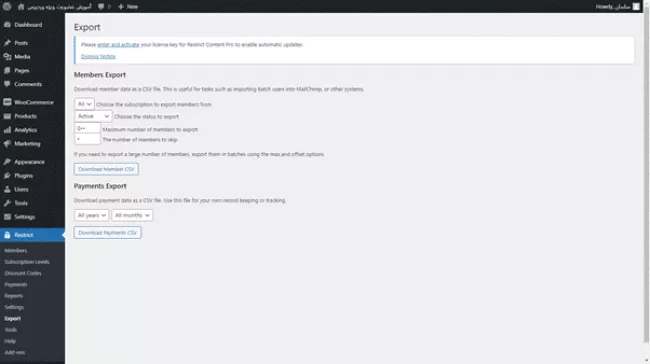
Tools
در قسمت tools افزونه، همانطور که قبلاً اشاره شد، فایلها و کدهای مربوط به دیباگ افزونه به همراه مشخصات مختلف سایت وردپرس و متعلقات آن را میتوانیم مشاهده کنیم. در صورت نیاز میتوانیم از آنها بهصورت فایل متنی خروجی بگیریم.
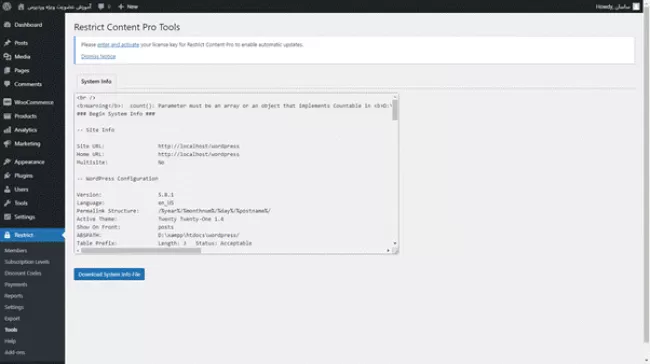
راهنما (Helps)
با کلیک بر روی بخش راهنمای افزونه، صفحه سایت مستندات خود توسعهدهنده افزونه باز میشود.
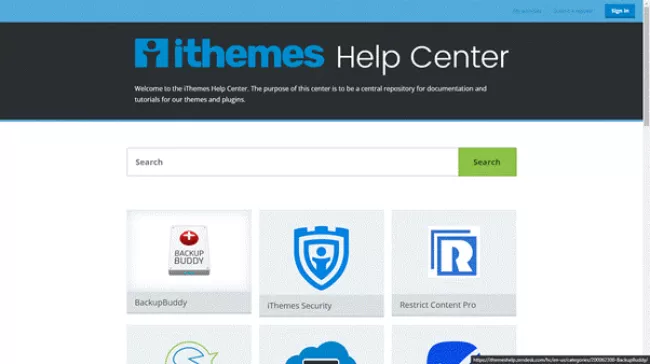
Add-Ons
در بخش Add-Ons، افزونههای کوچک و تکمیلی برای افزونه ریستریکت کانتنت پرو را میتوانیم با استفاده از گزینه جست و جو در هر تب (Browse All add-ons) نصب و مدیریت کنیم؛ باید توجه کنیم که بعضی از این افزونههای تکمیلی add-ons پولی هستند و باید برای خرید آنها هم هزینه کنیم. البته مابقی آنها و تعداد زیادی هم بهصورت رایگان در دسترساند.
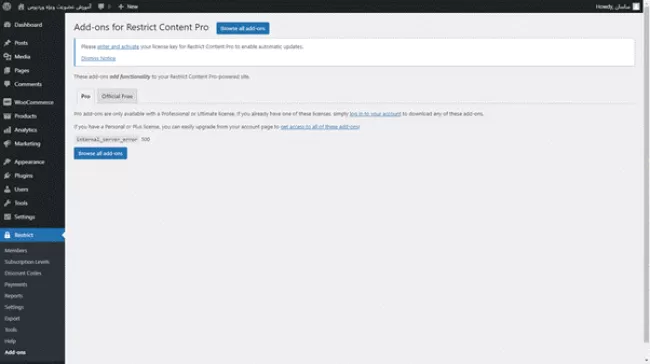
سطوح دسترسی برای محتوا
برای اینکه سطوح دسترسی برای محتوای سایت و کاربران سایت بهدرستی کار کند، علاوه بر اینکه کاربران باید شامل این سطوح باشند، محتوای سایت نیز باید دارای دسترسی بر اساس این سطوح باشند؛ به همین منظور به دنبال ایجاد سطوح مختلف برای کاربران، باید این سطوح را برای نوشتهها و برگهها که بهعنوان محتوای سایت هستند هم ایجاد شود. با نصب و راهاندازی افزونه ریستریکت کانتنت پرو، در منوی نوشتهها و برگهها، گزینه ریستریکت اکسس restrict access برای سطوح بندی این محتواها هم ایجاد میشود و میتوانیم این محتوا ها را بر اساس سطوحی که ایجاد کردهایم در دسترس محدودشده قرار دهیم.
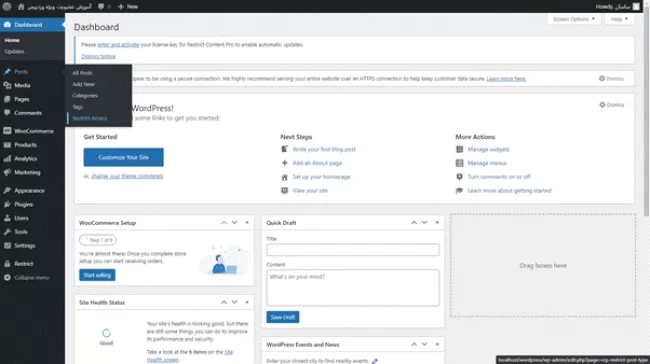
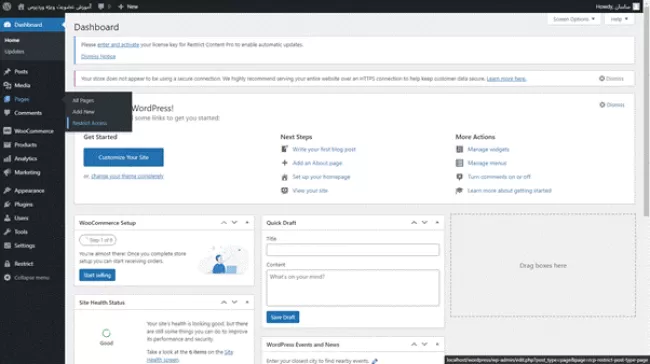
سخن نهایی
در این قسمت از مجموعه مقالات آموزش جامع وردپرس، با آموزش راهاندازی سیستم عضویت ویژه در وردپرس همراه شما بودیم و همه آنچه برای راهاندازی سیستم عضویت ویژه نیاز است را در این محتوا بررسی کردیم تا بتوانید پس از ساخت وبسایت وردپرسی خود ابزارهای موردنیاز را راهاندازی کنید. در قسمت بعدی درباره آموزش آمارگیری سایت با وردپرس صحبت خواهیم کرد.